ruTorrent adalah sebuah front-end berbasis web untuk klien torrent berbasis baris perintah yang kuat "rTorrent". Ini memungkinkan Anda untuk membuat, mengunggah, dan mengelola semua unduhan torrent Anda di satu tempat melalui antarmuka web (daripada menggunakan antarmuka baris perintah rTorrent).
ruTorrent dirancang untuk meniru tampilan dan nuansa WebUI µTorrent, sehingga penampilannya sangat mirip. Nama "ruTorrent" berasal dari kombinasi rTorrent + µTorrent (Panduan Kotak Bibit).
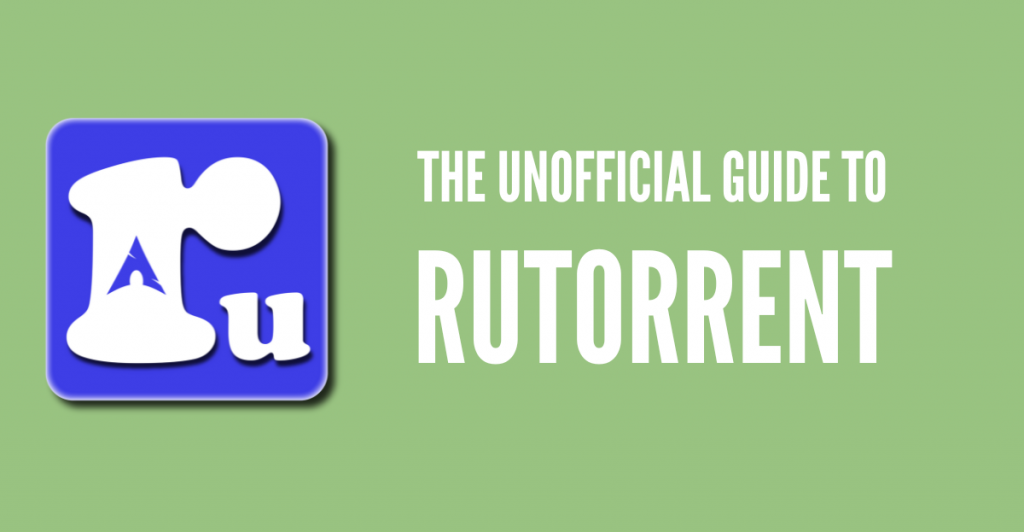
Disclaimer: Materi ini dikembangkan secara khusus untuk tujuan informasional semata. Panduan ini tidak menyiratkan dukungan terhadap aktivitas (termasuk aktivitas ilegal), produk, atau layanan apapun. Kamu sepenuhnya bertanggung jawab untuk mematuhi hukum yang berlaku, termasuk hukum kekayaan intelektual saat menggunakan layanan kami atau mengandalkan informasi di sini. Kami tidak menerima tanggung jawab atas kerusakan yang timbul dari penggunaan layanan kami atau informasi yang terkandung di sini dengan cara apapun, kecuali jika secara tegas diwajibkan oleh hukum.
Daftar Isi.
Dalam tutorial ini, Anda akan mempelajari segala sesuatu yang perlu diketahui tentang ruTorrent. Anda akan belajar cara menggunakan ruTorrent, cara menginstalnya, dan cara mengonfigurasinya. Anda juga akan belajar mengapa ini adalah klien yang sangat populer di ceruk pasar kami dan beberapa tips dan trik untuk mengoptimalkannya seperti seorang profesional!
- Pengantar ke ruTorrent (vs. rTorrent.)
- Memulai dengan ruTorrent/rTorrent.
- Menginstal dan mengonfigurasi dengan ruTorrent.
- Menggunakan ruTorrent melalui GUI
- Dasbor Utama ruTorrent.
- Cara mengoptimalkan kecepatan dan anonimitas di ruTorrent.
- Bonus Kiat dan Trik ruTorrent!
- Pertanyaan Umum ruTorrent.
- Kesimpulan.
1. Pengantar ke ruTorrent (vs rTorrent.)
Seperti yang disebutkan dalam pendahuluan, ruTorrent adalah versi antarmuka grafis berbasis web dari versi berbasis teks rTorrent ruTorrent juga sangat ringan sehingga Anda bisa memasangnya di server dengan sumber daya rendah, perangkat berdaya rendah seperti raspberry Pi, dan bahkan di router Small Office Home Office "SOHO". Ringan dan dapat diperluas menjadikan ruTorrent pilihan yang sangat baik untuk pengguna seedbox.
Banyak dari Rapidseedbox Kotak benih memilih ruTorrent sebagai klien favorit mereka karena banyak alasan bagus. Pertama, dengan menggunakan seedbox memungkinkan pengguna untuk dengan mudah mengelola dan memantau torrent mereka melalui peramban web ruTorrent daripada menggunakan baris perintah. Dan kedua, ruTorrent memiliki banyak pengaya dan fitur yang bisa ditambahkan untuk menyesuaikan pengalaman pengguna dan mengotomatiskan tugas-tugas tertentu, seperti mengunduh dan membongkar torrent yang sudah selesai, RSS, dan penjadwalan.
Di sisi lain, rTorrent adalah klien torrent berbasis baris perintah yang berbasis untuk sistem operasi mirip Unix. Tujuan dari rTorrent adalah "fokus pada performa tinggi dan kode yang bagus," menurut penulis rTorrent, Jari Sundell (a.k.a. rakshasa).
Mari kita lihat lebih banyak perbedaan antara rTorrent vs. ruTorrent.
rTorrent.
- Klien BitTorrent berbasis CLI yang populer.
- Sering digunakan di Kotak Bibit.
- Sangat ringan dan dibuat khusus untuk performa.
- Didesain untuk sistem operasi seperti Unix.
- rTorrent ditulis dalam bahasa C++
rTorrent dikenal sebagai klien torrent yang sangat stabil, sangat ringan, kuat, dan fleksibel. rTorrent juga mencakup fitur-fitur dasar klien torrent, termasuk penentuan prioritas, MSE/PE untuk keamanan, pengunduhan selektif, PEX, tautan Magnet, dan DHT.
ruTorrent.
- Front-end berbasis PHP untuk rTorrent.
- Sumber Terbuka (Lisensi GPLv3).
- Dapat diperluas dan memiliki banyak plugin khusus.
- Mendukung semua browser utama.
- Ini adalah "antarmuka grafis" dari rTorrent.
- Sangat ringan dan sangat portabel.
- Mengizinkan plugin dan add-on.
ruTorrent berbasis dan bergantung pada rTorrent untuk hampir semua operasinya. Perbedaan yang signifikan adalah bahwa ruTorrent menghadirkan plugin, sehingga menghasilkan aplikasi torrent yang sangat bermanfaat, kaya fitur, dapat diperluas, dan kuat.
2. Memulai dengan ruTorrent
Untuk memulai dengan ruTorrent, kunjungi repositori GitHub resmi ruTorrent.
- Di mana mengunduh rTorrent? - https://rakshasa.github.io/rtorrent/
- Di mana mengunduh ruTorrent? https://github.com/Novik/ruTorrent
Sesuai dengan situs resmi ruTorrent, rilis stabil terbaru (per 2024) adalah v4.2.10. Rilis terbaru ini merupakan renovasi total dari klien web ruTorrent dan peningkatan signifikan pada versi terbaru (v3). Meskipun rilis ini membutuhkan waktu terlalu lama untuk dipublikasikan, akhirnya rilis ini tiba juga.
Untuk menemukan rilis terbaru untuk ruTorrent, buka: https://github.com/Novik/ruTorrent/releases.
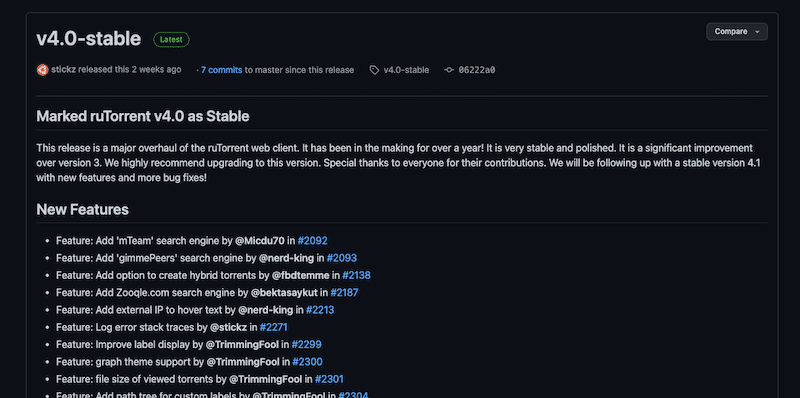
2.1 Sebelum mengunduh dan menggunakan ruTorrent.
ruTorrent (bersama dengan rTorrent) merupakan salah satu antarmuka seedbox yang disukai terutama karena bersifat open-source, sangat ringan, dan sangat fleksibel karena integrasinya dengan plugin. Rapidseedbox kotak benih telah dikonfigurasi sebelumnya dengan ruTorrent dan siap untuk disemai.
Anda bisa mendapatkan ruTorrent dengan dua cara:
- Sudah terpasang sebelumnya di dalam Kotak benih. Rute tercepat dan termudah adalah dengan menggunakan Seedbox yang sudah digunakan dengan ruTorrent. Seedbox premium cepat dan siap untuk mulai mengunduh dan mengunggah torrent.
- Menginstal ruTorrent ke dalam Virtual Private Server (VPS). Anda bisa bereksperimen dan menginstal rTorrent dan ruTorrent dari awal ke dalam VPS. Bagian berikut ini akan memandu Anda melalui langkah-langkah dan sumber daya untuk membantu menginstal klien ruTorrent Anda sendiri.
2.2 Menginstal ruTorrent dan ketergantungannya.
Pastikan server yang akan Anda gunakan untuk ruTorrent telah dikeraskan dan diamankan. Jangan gunakan pengguna root; sebagai gantinya, buatlah pengguna baru dengan hak istimewa super. Untuk menginstal ruTorrent, Anda memerlukan yang berikut ini:
- rTorrent 0.8.2 atau yang lebih baru (dikompilasi dengan xmlrpc-c)
- Server web dengan PHP5
- Peramban web (klien lokal) dengan IE 7.0 - 11.0, Firefox 2.x - 31.x (atau Opera 9.x/10.x, Konqueror 3.5.9, dan Google Chrome 4.1.249.1045).
2.3 Menginstal rTorrent.
Mengapa Anda membutuhkan rTorrent untuk menjalankan ruTorrent? Untuk menggunakan ruTorrent, Anda harus memiliki rTorrent terinstal dan berjalan pada sistem Anda, karena ruTorrent terhubung ke dan berkomunikasi dengan proses rTorrent untuk mengelola torrent Anda. rTorrent menyediakan fungsionalitas yang mendasari untuk mengunduh dan mengunggah torrent, sementara ruTorrent menyediakan cara yang nyaman dan mudah digunakan untuk mengakses dan mengontrol fungsionalitas tersebut.
Anda bisa memasang rTorrent melalui paket yang sudah dikompilasi (yang merupakan cara termudah untuk memulai dengan rTorrent), atau Anda juga bisa mencari cara untuk memasang rTorrent dari sumbernya (lebih menantang tetapi lebih baik dalam jangka panjang).
Cara paling mudah untuk menginstal klien rTorrent adalah dengan menggunakan paket yang sudah jadi. Sejak rTorrent v0.7.8, sebagian besar distribusi Linux telah mengkompilasi rTorrent dengan xmlrpc-c. Jadi, jika Anda menggunakan distribusi yang relatif modern (dalam kasus kami, Ubuntu 20.04), instalasinya semudah menggunakan manajer paket favorit Anda.
- Sebelum menginstal rTorrent, perbarui server Anda.
|
1 |
$ sudo tepat-mendapatkan pembaruan |
- Periksa versi distribusi.
|
1 |
$ sudo tepat-cache menunjukkan rtorrent | grep Versi |
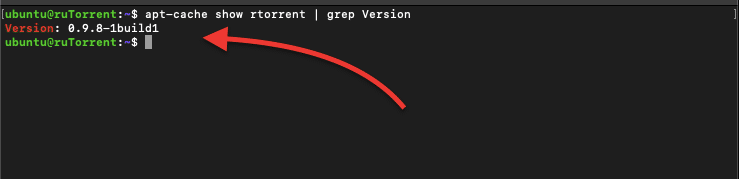
Seperti yang dapat Anda lihat dari gambar sebelumnya, versi: "0.9.8-1build1" adalah versi stabil terbaru dari rTorrent khusus ini.
Untuk menginstal rTorrent (dengan versi yang ditunjukkan di bagian sebelumnya), keluarkan perintah berikut:
|
1 |
$ sudo tepat-mendapatkan install rtorrent -y |
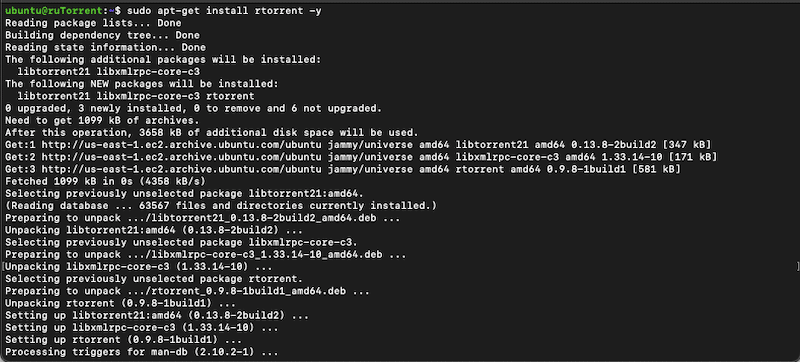
Menggunakan perintah (apt-get install rtorrent -y) adalah yang termudah, tetapi Anda terbatas pada versi dan fitur tertentu dari libtorrent, xmlrpc, dan rTorrent (lihat gambar sebelumnya). Perlu diingat bahwa proyek libtorrent ini tidak sama dengan yang digunakan pada Deluge (dan klien lainnya). Untuk mengetahui lebih lanjut tentang libtorrent rTorrent, lihat halaman libtorrent-rakshasa dan libtorrent-rasterbar.
Setelah puas dengan pemasangannya, Anda bisa melanjutkan untuk mengonfigurasi rTorrent.
a. Instal rTorrent dari sumbernya?
Metode instalasi ini memberi Anda lebih banyak fleksibilitas, tetapi bisa jadi cukup lama dan menantang.
Mulailah dengan memperbarui dan meningkatkan platform Anda ke versi terbaru (seperti yang dilakukan pada metode instalasi sebelumnya).
Jika Anda menginginkan versi terbaru dari rTorrent, Anda bisa mengkompilasinya sendiri. Tetapi perlu diingat bahwa konfigurasi ini untuk pengguna tingkat lanjut. Anda perlu menginstal dependensi berikut ini: gcc, ncurses, libsigc++-2.0, libssl, dan xmlrpc-c. Instalasi lengkap rTorrent dari sumbernya berada di luar cakupan tutorial ini.
b. Menjalankan rTorrent untuk pertama kalinya.
- Jika rTorrent berhasil diinstal, Anda dapat menjalankan rTorrent untuk pertama kalinya. Anda dapat memulai rTorrent dengan menjalankan perintah:
|
1 |
$ rtorrent |
- Secara default, rTorrent akan mencari berkas konfigurasi di lokasi ~/.rtorrent.rc, Anda juga dapat menentukan lokasi yang berbeda untuk berkas konfigurasi dengan menggunakan opsi -n yang diikuti dengan path berkas konfigurasi.
Catatan: Jika Anda mencari .rtorrent.rc di direktori home dan Anda tidak dapat menemukannya, itu karena tanda (.) pada file tersebut berarti bahwa itu adalah folder tersembunyi. Mungkin juga folder tersebut belum ada, karena biasanya dibuat saat pertama kali Anda menjalankan rTorrent.
- Untuk menemukannya, pergilah ke direktori home dan jalankan perintah berikut ini (untuk melihat ke dalam folder dan file tersembunyi):
|
1 |
$ ls -a ~ |

- Mulai rTorrent dan muat pengaturan dari file konfigurasi yang ditentukan.
|
1 |
$ rtorrent -n -o import=~/.rtorrent.rc |
- Selain itu, Anda juga dapat memeriksa manual rTorrent untuk mempelajari lebih lanjut tentang konfigurasinya. Gunakan perintah berikut:
|
1 |
$ manusia rtorrent |
2.4 Menginstalasi server Web (Lighttpd dan PHP)
Mengapa Anda membutuhkan server web untuk menjalankan ruTorrent? Anda membutuhkan server web untuk menjalankan ruTorrent karena ini adalah aplikasi berbasis web. ruTorrent menggunakan antarmuka web yang bisa diakses melalui peramban, bukan aplikasi mandiri yang berjalan di komputer. Intuk mengakses antarmuka ruTorrent, server web harus berjalan dan dikonfigurasikan untuk melayani file ruTorrent. Selain itu, server web akan menangani komunikasi antara peramban dan aplikasi ruTorrent, sehingga pengguna dapat berinteraksi dengan aplikasi melalui antarmuka web.
Anda membutuhkan Apache (atau server web lain seperti lighttpd) dan PHP untuk mengizinkan akses ke WebGUI ruTorrent dari mana saja. Apache tersedia dalam repositori default Ubuntu, jadi Anda bisa menginstalnya menggunakan alat bantu paket tradisional.
a. Berikut ini beberapa hal yang perlu dipertimbangkan saat menyiapkan server Anda.
- Server web Anda harus disiapkan untuk PHP.
- PHP membutuhkan ekstensi mbstring.
- ruTorrent berkomunikasi dengan rTorrent melalui gateway SCGI. SCGI (Simple Common Gateway Interface) adalah protokol yang memungkinkan server web berkomunikasi dengan server aplikasi.
- Untuk mengizinkan komunikasi gateway SCGI ini, Anda memerlukan keduanya:
- Server Web dengan mod_scgi atau yang setara. Atau
- The Plugin RPC.
- Plugin HTTPRPC
Catatan: Dalam panduan ini, kita akan menginstal Lighttpd sebagai server web dan mengonfigurasi plugin RPC. Tetapi perlu diingat bahwa ada beberapa cara untuk menyiapkan server web Anda dan siap untuk ruTorrent.
b. Menginstalasi server web Anda
- Instal Lighttpd
|
1 |
$ sudo tepat install lighttpd -y |
- Memulai dan mengaktifkan layanan
|
1 2 |
$ sudo systemctl mulai lighttpd $ sudo systemctl aktifkan lighttpd |
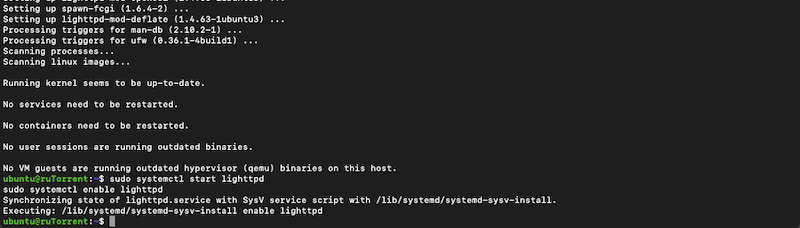
- Instal PHP, php-cgi, dan php-fpm
|
1 2 3 |
$ sudo tepat install php $ sudo tepat install php-cg $ sudo tepat install php-fpm |
- Mari kita periksa apakah instalasi berhasil:
|
1 |
$ php -v |
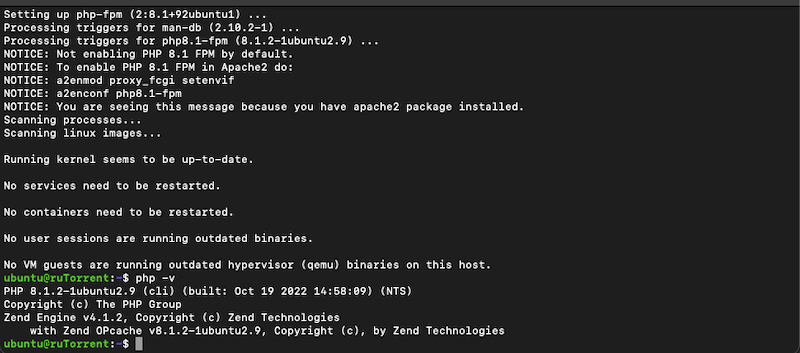
- Mari kita konfigurasikan Soket RPC. Gunakan editor teks favorit Anda untuk mengubah beberapa arahan dalam lighttpd.conf
|
1 |
$ sudo vi /dll/lighttpd/lighttpd.conf |
- Cari server.modules dan pastikan di dalamnya terdapat "mod_fastcgi". Jika tidak ada, tambahkan di akhir modul.
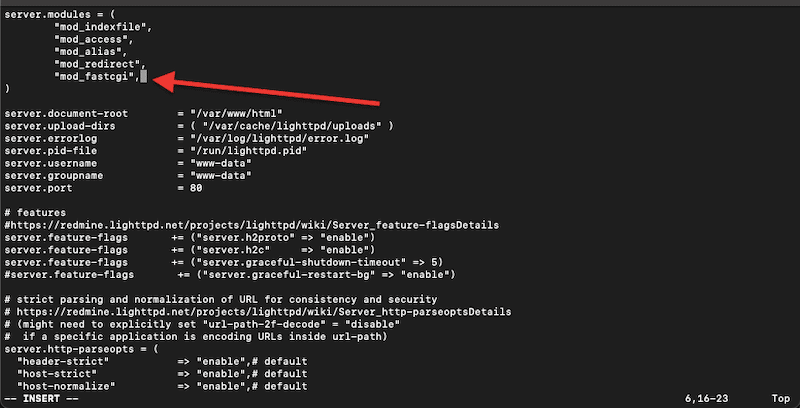
- Tambahkan seluruh bagian (berikut ini) ke akhir berkas lighttpd.conf.
|
1 2 3 4 |
fastcgi.server = ( ".php" => (( "bin-path" => "/usr/bin/php-cgi", "soket" => "/tmp/php.socket" ))) |
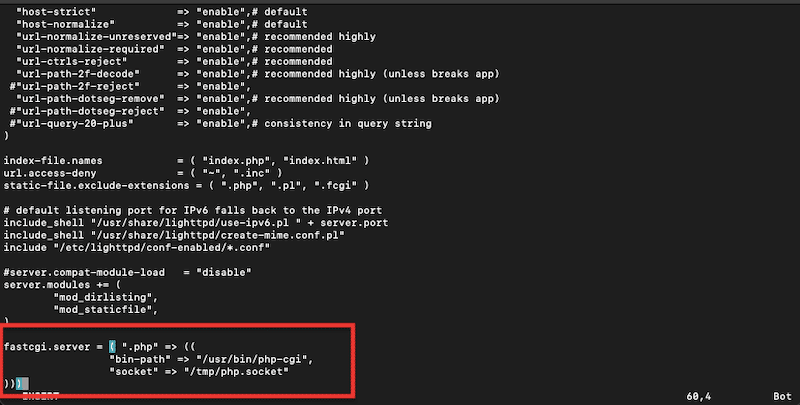
- Jangan lupa untuk menyimpan perubahan Anda pada berkas lighttpd.conf.
Catatan: Perlu diingat bahwa Anda harus mengedit berkas konfigurasi ruTorrent untuk mengaktifkan soket RPC.
3. Menginstal dan mengonfigurasi dengan ruTorrent.
Untuk menginstal ruTorrent, Anda tidak perlu mengikuti rutinitas instalasi atau mengkompilasinya. Sumber perangkat lunak cukup dikloning ke dalam direktori yang disiapkan sebagai root dokumen server web. Setelah Anda menyiapkan server web, Anda akan dapat mengonfigurasi ruTorrent.
3.1 Cara memasang ruTorrent.
- Buka direktori /var/www (root dokumen server web) dan kloning direktori ruTorrent dengan perintah git. Atau pindahkan ruTorrent ke direktori root (/var/www/rutorrent)
|
1 2 3 |
$ cd /var/www $ sudo git klon https://github.com/Novik/ruTorrent.git $ sudo mv ruTorrent rutorrent |
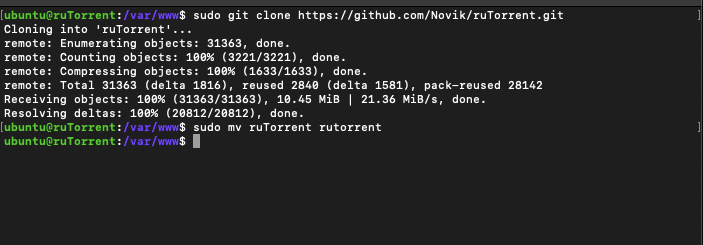
- Semua berkas yang dihasilkan (dari hasil kloning) harus dapat diakses untuk dibaca oleh pengguna server web, sehingga Anda harus memperbarui kepemilikan dan izinnya. Direktori ruTorrent/share (bersama dengan semua isinya) harus dapat diakses untuk dibaca dan ditulis oleh pengguna rTorrent dan server web.
|
1 2 |
$ sudo chown -R www-data:www-data /var/www/rutorrent $ sudo chmod -R 775 /var/www/rutorrent |
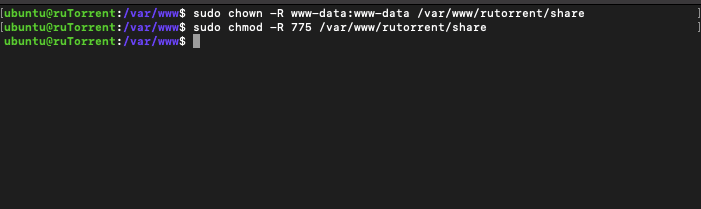
- Mari kita jalankan rTorrent. Gunakan perintah berikut untuk memulai rTorrent.
|
1 |
$ rtorrent |
- Konsol rTorrent terlihat sebagai berikut:
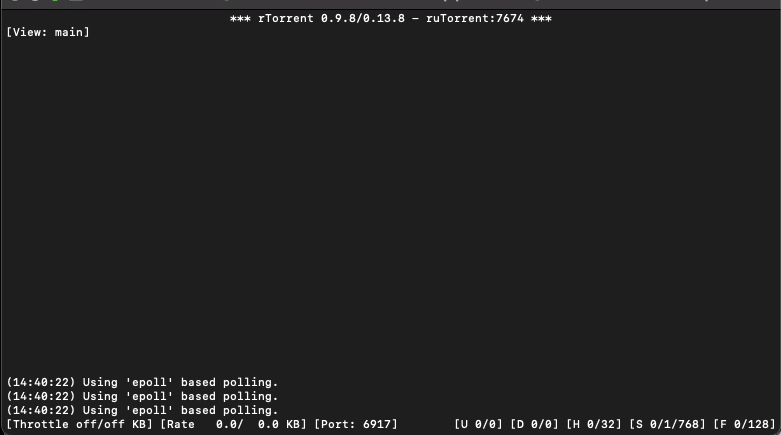
3.2 Cara lain untuk menginstal ruTorrent?
a. Menginstal ruTorrent di Windows.
Tidak ada dukungan asli untuk ruTorrent pada Windows, jadi Anda tidak dapat menginstalnya secara manual (menggunakan pendekatan serupa seperti yang ditunjukkan sebelumnya). Meskipun ruTorrent dan rTorrent didukung secara asli oleh Linux, masih ada beberapa cara untuk menjalankannya pada sistem operasi Windows.
Solusi untuk menginstal rTorrent pada Windows adalah menggunakan Cygwin. Alat ini menyediakan fungsionalitas yang serupa dengan Distro Linux pada platform Windows. Pilihan lainnya adalah mem-boot Linux pada Mesin Virtual (VM) yang berjalan pada Windows, seperti VMWare dan VirtualBox.
b. Menginstal ruTorrent di Docker.
Untuk menginstal ruTorrent di Docker, Anda harus menginstal Docker pada sistem Anda. Setelah Docker terinstal dan terkonfigurasi, Anda dapat menarik citra ruTorrent dari Docker Hub dengan menjalankan perintah berikut:
|
1 |
> docker tarik linuxserver/rutorrent |
Setelah Anda memiliki citra ruTorrent, sekarang Anda dapat menjalankan kontainer ruTorrent dengan menggunakan perintah berikut:
|
1 2 3 4 5 6 7 8 9 |
> docker jalankan -d \ --nama=rutorrent \ -e PUID=1000 \ -e PGID=1000 \ -e TZ=<zona waktu> \ -p <host_port>:80 \ -v </jalur/untuk/config>:/config \ -v </jalur/untuk/data>:/data \ linuxserver/rutorrent |
Pastikan untuk mengganti parameter PUID, PGID, TZ, host_port, , dengan nilai Anda sendiri. Setelah kontainer berjalan, Anda seharusnya dapat mengakses ruTorrent dengan membuka http://your_server_ip:host_port pada peramban web.
3.3 Mari Konfigurasi ruTorrent!
Setelah Anda berhasil menginstal ruTorrent, sekarang saatnya untuk mulai mengonfigurasinya. Instalasi dasar dilengkapi dengan tiga berkas konfigurasi yang berbeda: config.php, access.ini, dan plugins.ini.
File config.php adalah tempat di mana kita akan bekerja paling banyak. Ini adalah berkas konfigurasi yang paling penting dari instalasi dasar, karena berkas ini mengontrol banyak opsi penting. Config.php terlihat sebagai berikut:
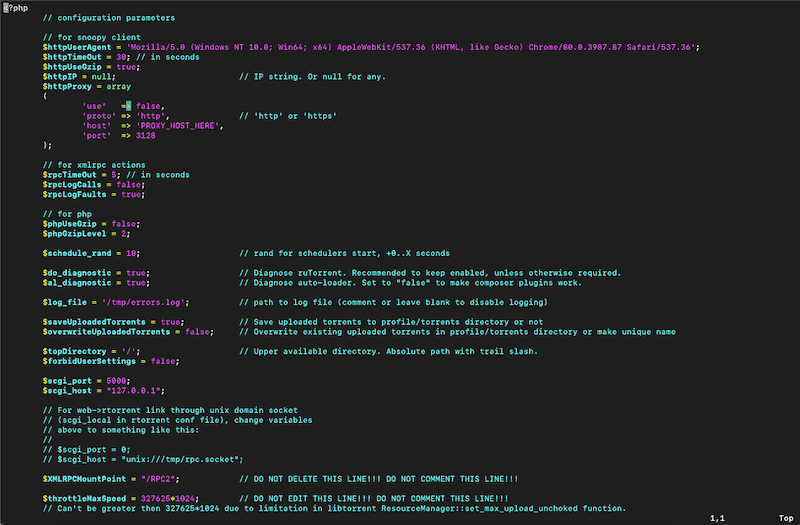
- Mari kita ubah beberapa parameter dari file config.php ini. Mulailah dengan membuka menggunakan editor teks favorit Anda.
|
1 |
$ sudo vi /var/www/rutorrent/conf/config.php |
- Mari kita hubungkan ke rTorrent (seperti yang telah disebutkan sebelumnya, rTorrent berbicara dengan ruTorrent melalui gateway SCGI). Karena rTorrent berada di mesin lokal yang sama, mari kita masukkan 127.0.0.1 (alamat loopback atau localhost). Selain itu, kita juga akan memastikan bahwa kita menggunakan port SCGI yang benar.
- Jika Anda menggunakan soket berbasis UNIX, SCGI_host akan berbeda. File konfigurasi dilengkapi dengan dua baris 'dinonaktifkan' untuk mengkonfigurasi soket berbasis UNIX.
- Dan terakhir, gunakan baris terakhir untuk memasang XMLRPC. Ingatlah bahwa pengaturan ini wajib, jadi jangan hapus.
|
1 2 3 |
$scgi_host = "127.0.0.1"; $scgi_port = 5000; $XMLRPCMountPoint = "/RPC2"; |
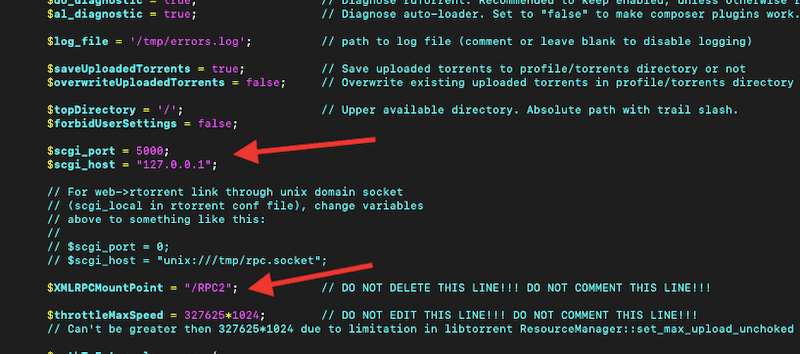
a. Konfigurasi diagnostik.
Konfigurasikan apakah Anda menginginkan diagnostik seperti pemeriksaan izin. (Diaktifkan secara default). Selain itu, Anda mungkin juga ingin mencatat pesan kesalahan (atau menonaktifkannya). Untuk menonaktifkan pencatatan kesalahan, ubah nilainya menjadi $log_file = ";
|
1 2 |
$do_diagnostik = benar; $log_file = '/tmp/errors.log'; |

b. Konfigurasi lanjutan lainnya.
Konfigurasi dan kustomisasi lengkap ruTorrent berada di luar cakupan panduan ini. Namun, kami akan memberi Anda pengenalan singkat pada beberapa pengaturan penting.
- Konfigurasikan alamat IP untuk mengakses sumber daya HTTP eksternal (umpan RSS). Ubah arahan berikut ini.
|
1 |
$httpIP = null; |
- Opsi berikut ini memungkinkan Anda untuk mengaktifkan atau menonaktifkan penggunaan biner gzip eksternal.
|
1 |
@menentukan('PHP_USE_GZIP', salah, benar); |
- Opsi berikut ini memungkinkan Anda untuk menyimpan file .torrent yang ditambahkan melalui WebUI atau menghapusnya setelah ditambahkan.
|
1 |
$saveUploadedTorrents = benar; |
3.4 Mengonfigurasi kontrol akses
Sama halnya dengan mengubah berkas config.php, kontrol akses diatur dengan membuka dan mengubah berkas access.ini. Opsi dalam berkas ini bertujuan untuk membatasi akses pengguna ke pengaturan tertentu di ruTorrent. Secara default, semua flag disetel ke ya. Jadi pengguna memiliki akses ke semua tampilan, tab, dan pengaturan.
|
1 |
$ sudo vi /var/www/rutorrent/conf/akses.ini |
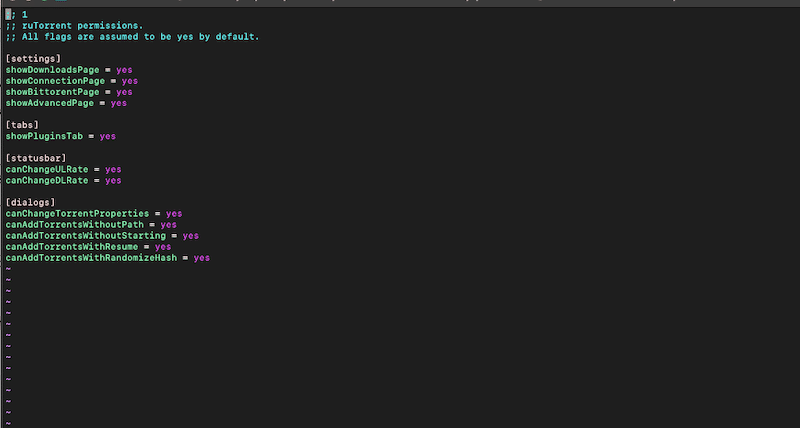
3.5 Mengkonfigurasi plugin ruTorrent.
Sama halnya dengan file sebelumnya, plugins.ini adalah file sederhana yang dimaksudkan untuk mengontrol dan mengonfigurasi plugin. Semua bagian dalam file ini adalah milik plugin tertentu. Bagian [default] di bagian bawah akan digunakan jika ada plugin yang tidak ada. Untuk mengaktifkan plugin, cukup ubah nilainya dari tidak menjadi ya.
|
1 |
$ sudo vi /var/www/rutorrent/conf/plugin.ini |
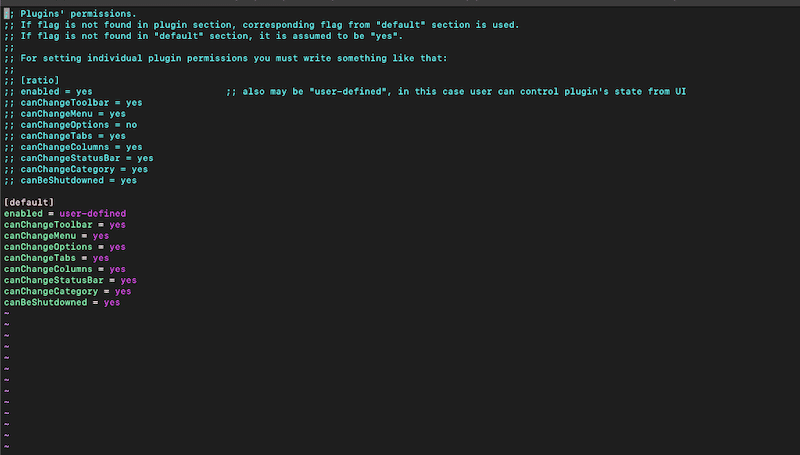
Salah satu kelebihan menggunakan ruTorrent adalah dapat diperluas melalui plugin. Untuk menambahkan plugin, Anda hanya perlu pergi ke jalur plugin ini (/rutorrent/plugins) dan mengunduh plugin ke dalam direktori ini.
|
1 2 |
$ sudo vi /var/www/rutorrent/conf/plugin.ini $ cd /var/www/rutorrent/plugin |

Sebagai contoh, mari kita instal rutorrentMobile- sebuah plugin untuk ruTorrent untuk digunakan dengan perangkat seluler (Android, iOS, dll.).
- Mari tempatkan semua file plugin di direktori plugin. Kita akan mengkloningnya langsung dari repositori Git dengan perintah berikut.
|
1 |
$ sudo git klon https://github.com/xombiemp/rutorrentMobile.git mobile |
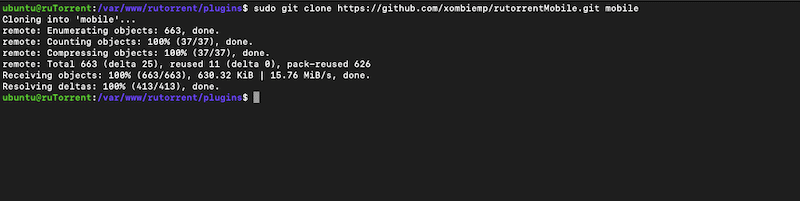
3.6 Mengkonfigurasi Autentikasi.
Secara default, ruTorrent tidak memiliki kontrol autentikasi, jadi Anda harus menggunakan autentikasi apa pun yang didukung oleh server web Anda. Dengan autentikasi yang diatur dengan benar, Anda bisa mengizinkan pengguna lain terhubung ke server ruTorrent. Jika beberapa pengguna menggunakan server ruTorrent Anda, lindungi direktori root server web.
Catatan: Mengonfigurasi autentikasi di peramban web Anda berada di luar cakupan panduan ini. Namun kami menyarankan untuk mengonfigurasi SSL, autentikasi intisari, dan kata sandi yang kuat.
4. Menggunakan ruTorrent melalui GUI
Untuk mulai menggunakan ruTorrent, buka peramban web (seperti yang disarankan di bagian sebelumnya) dan masuk ke http://xx.xx.xx.xx/rutorrent/. Ganti xx.xx.xx.xx dengan alamat IP server, atau gunakan localhost (127.0.0.1) jika peramban web berada di mesin yang sama dengan server ruTorrent.
- Dalam panduan ini, kita akan menggunakan seedbox yang sudah terinstal dengan ruTorrent v3.10 (untuk tujuan demonstrasi).
- Mari kita mulai dengan menemukan semua informasi akses dan kredensial untuk klien ruTorrent kita. Anda bisa menemukan informasi tersebut di "Layanan Saya" > Kredensial.

- Cari ruTorrent; Jika sudah terinstal, statusnya harus diaktifkan (1).
- Temukan URL klien ruTorrent Anda (2), yang seharusnya dalam format nama domain. Tetapi, untuk jenis seedbox atau VPS lainnya, bisa juga dalam format IP seperti ini: https://111.222.333.444/rutorrent/.
- Dan terakhir, temukan kredensial Anda (3).
Arahkan ke tautan yang disebutkan di atas, dan Anda akan diminta untuk memasukkan kredensial (lihat gambar di bawah).
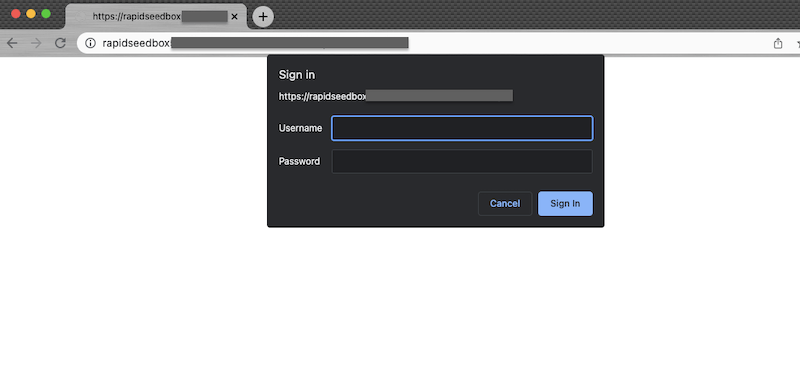
Setelah Anda memasukkan kredensial, antarmuka pengguna grafis ruTorrent akan terbuka. Tampilannya seperti ini:
Catatan: Dalam artikel ini, kami menggunakan Lean ruTorrent 3.10 (versi cut-off) dari Rapidseedbox. Lean ruTorrent adalah versi ringan dari klien ruTorrent yang populer. Versi cut-off 3.10 mengacu pada versi spesifik Lean ruTorrent yang tidak lagi dipelihara atau diperbarui secara aktif.
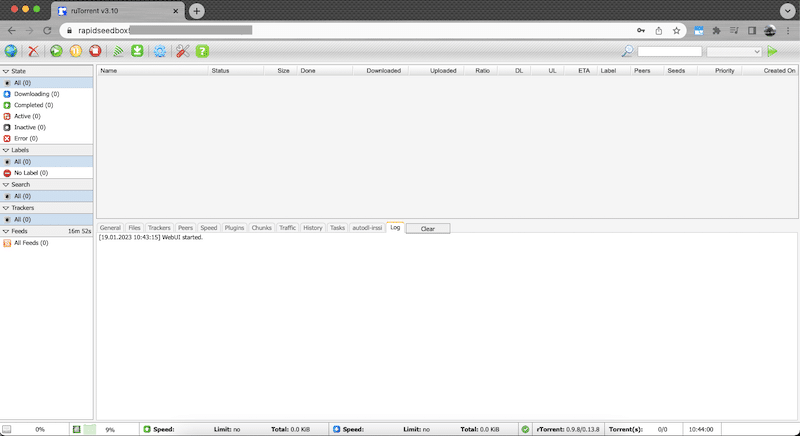
Bilah menu bagian atas merupakan salah satu hal pertama yang perlu diperhatikan pada GUI ruTorrent. Lean ruTorrent 3.10 memiliki ikon yang berbeda pada bilah atas (seperti pada versi yang lebih baru). Pada bagian berikutnya, kami akan menjelaskan langkah demi langkah mengenai tujuan setiap ikon.
4.1 Menu bilah atas
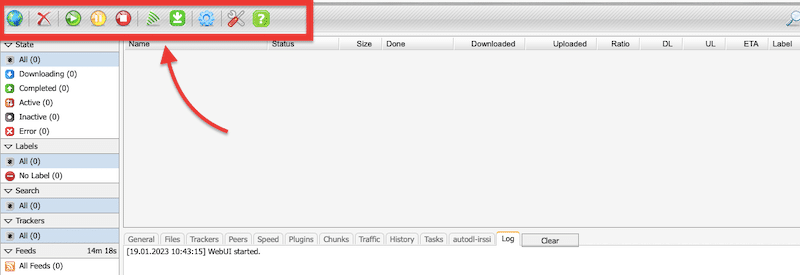
- "Bola Dunia": Ikon ini untuk menambahkan torrent.
- Tombol "Start" berfungsi untuk mulai mengunduh/mengunggah torrent/ torrent.
- Tombol "Jeda" untuk menjeda torrent.
- Tombol "Stop" menghentikan semua aktivitas pada torrent tertentu.
- Tombol "RSS feed" untuk membuat feed RSS.
- Plugin "Autodl-irssi" memantau pelacak torrent, mengumumkan saluran, dan secara otomatis memulai unduhan untuk Anda berdasarkan filter.
- Tombol "Pengaturan" dapat mengubah semua pengaturan ruTorrent.
- Tombol "Plugin" untuk mengelola plugin.
- Tombol "Bantuan" menunjukkan beberapa pintasan keyboard dasar.
4.2 Bagaimana cara memuat torrent?
Torrent dapat dimuat dengan dua cara, melalui tautan magnet (URL torrent) atau file .torrent. Klik pada "Add New Torrent," dan Anda akan mendapatkan jendela sembulan seperti pada gambar di bawah ini:
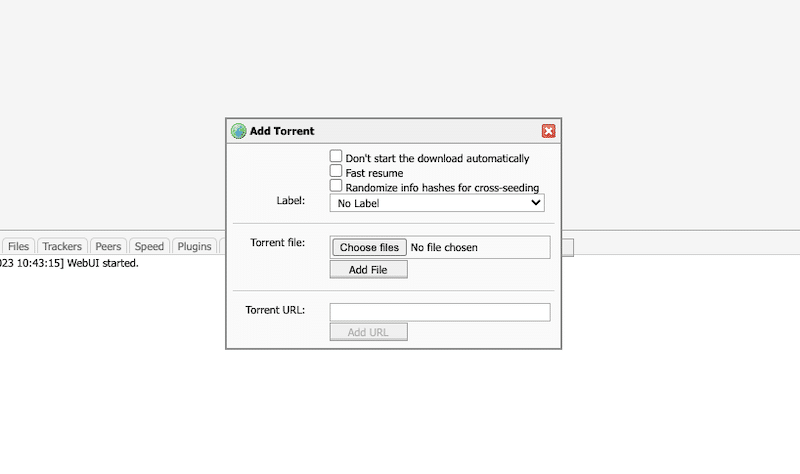
Jendela Tambah Torrent menampilkan opsi berikut:
- "Label" - Gunakan opsi ini untuk menyesuaikan label torrent.
- "File torrent" - Gunakan opsi ini untuk mencari file .torrent dan memuatnya.
- "URL Torrent" - URL tautan magnet.
Setelah Anda memilih opsi 'Tambah file' atau 'Tambah URL', torrent Anda akan mulai diunduh seperti pada gambar di bawah ini:
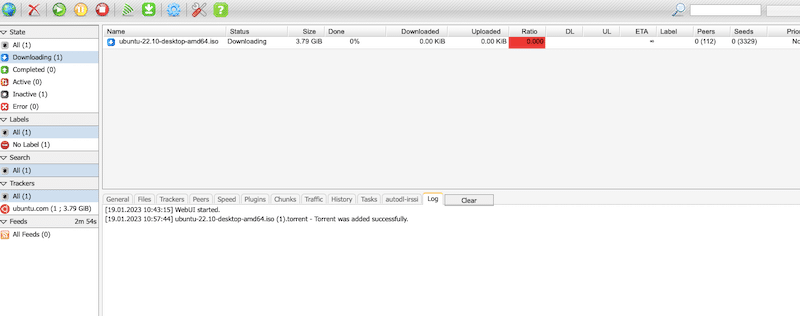
4.3 Bagaimana cara membuat torrent baru?
Pada versi lengkap ruTorrent, Anda bisa melihat ikon bintang kuning untuk "Buat Torrent Baru." Jika Anda menggunakan versi lengkap ruTorrent, Anda akan dapat membuat pelacak baru dengan mengeklik tombol bintang.
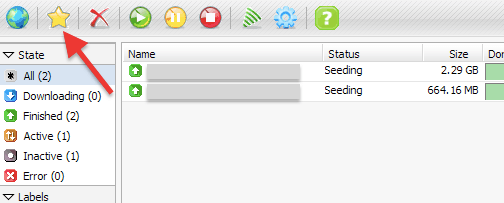
- "Pilih Sumber" - Anda dapat menentukan tujuan file Anda.
- "Pelacak" - Area teks untuk menambahkan pelacak yang dipisahkan oleh satu baris kosong. Catatan: Anda hanya dapat menambahkan satu pelacak saat menggunakan torrent pribadi.
- "Komentar" - Fitur opsional yang memungkinkan Anda menambahkan komentar.
- "Ukuran potongan" - Anda dapat memilih opsi berikut ini, tergantung pada ukuran file Anda.
- Hingga 50MiB: Ukuran potongan 32KiB (-l 15)
- 50MiB hingga 150MiB: Ukuran potongan 64KiB (-l 16)
- 150MiB hingga 350MiB: Ukuran potongan 128KiB (-l 17)
- 350MiB hingga 512MiB: Ukuran potongan 256KiB (-l 18)
- 512MiB hingga 1,0GiB: Ukuran potongan 512KiB (-l 19)
- 1.0GiB hingga 2.0GiB: Ukuran potongan 1024KiB (-l 20)
- 2.0GiB ke atas: ukuran 2048KiB, dan lebih besar sesuai kebijaksanaan Anda. (-l 21)
- "Lainnya" - Jika dipilih, kotak centang "Mulai penyemaian" akan membuat ruTorrent secara otomatis memulai penyemaian setelah torrent dibuat. "Create" membuat torrent baru.
5. Dasbor Utama ruTorrent.
Kami akan menunjukkan kepada Anda dasbor utama ruTorrent menggunakan Lean ruTorrent 3.10.
Ketika Anda memilih torrent tertentu (seperti yang ada pada gambar di bawah), Anda akan melihat jendela di bawah ini dengan informasi yang terkait dengan torrent tertentu. Anda bisa melihat banyak data yang dipantau secara real-time dalam tab, termasuk General, Files, Trackers, Peers, Speed, Plugins, File Manager, History, Tasks, Traffic, Chunks, Autodl-irssi, dan Log.
Semua informasi tersebut sangat berguna jika Anda menginginkan informasi tambahan mengenai torrent yang dimuat.
Catatan: Beberapa yang berharga tab seperti pengelola file dan berbagi file tidak ditampilkan di sini tetapi dapat ditambahkan melalui plugin mereka.
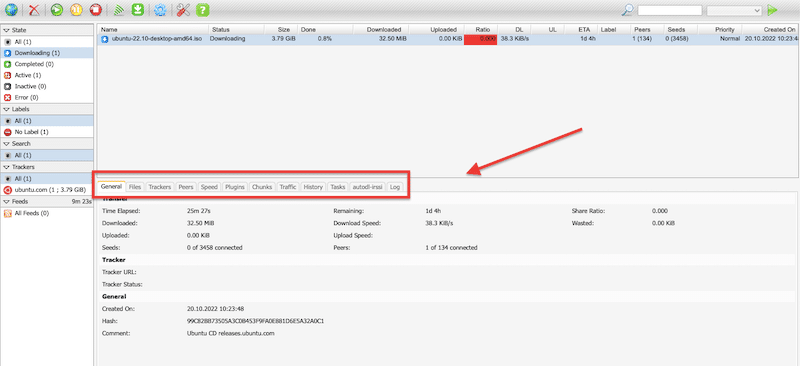
5.1 Tab Umum.
Pada tab Umum, Anda dapat menemukan informasi berguna berikut ini:
- "Waktu yang telah berlalu" - Menunjukkan berapa lama waktu yang telah berlalu sejak memulai torrent
- "Diunduh" - Menunjukkan berapa banyak data yang sedang diunduh
- "Kecepatan Unduh" - Kecepatan waktu nyata untuk mengunduh saat ini
- "Diunggah" - Menunjukkan berapa banyak data yang diunggah
- "Seeds" -Menunjukkan berapa banyak seeder yang terhubung saat ini
- "Rekan" - Menunjukkan seberapa banyak rekan yang terhubung
- "Pelacak" - menampilkan info mengenai URL pelacak dan statusnya
- "Save As" - menunjukkan jalur tempat data kita diunduh
- "Ruang disk kosong" - ruang kosong yang tersisa pada HDD kami
- "Created On" - Jika kita telah membuat torrent kita, stempel waktunya akan ditampilkan di sini
Jika Anda belum mengetahui beberapa konsep di atas, bacalah artikel blog berikut ini: Apa yang dimaksud dengan penyemaian? Apa itu lintah?
5.2 Tab file
Pada tab ini, Anda dapat menemukan informasi tentang file-file dalam data torrent (yang sedang diunduh). Misalnya, Anda dapat menemukan ukuran file tertentu dan berapa banyak data yang tersisa untuk diunduh. Selain itu, Anda juga akan melihat prioritas (jika ada untuk file tertentu).
Catatan: Jangan lupa untuk menggunakan alat manajemen data untuk menyimpan semua informasi.
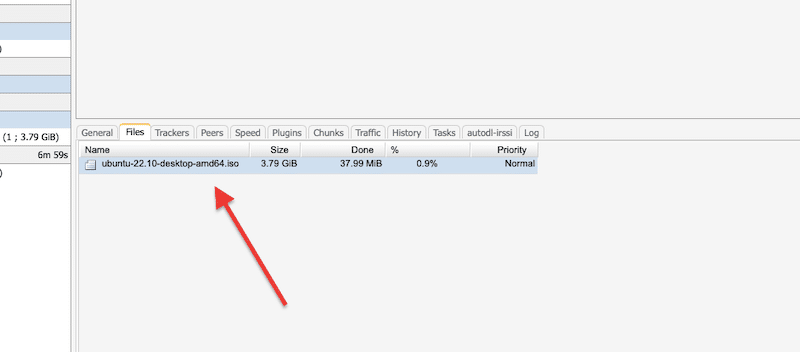
5.3. Tab Pelacak
Tab "Pelacak" akan menampilkan info mengenai pelacak yang sedang dimuat. Informasi ini mencakup nama, protokol, status, grup, dan jumlah Seed/Peer pada pelacak tersebut. Tab ini juga mencakup informasi tambahan seperti status unduhan, waktu pembaruan terakhir, interval, dan apakah pelacak tersebut merupakan pelacak privat atau publik.
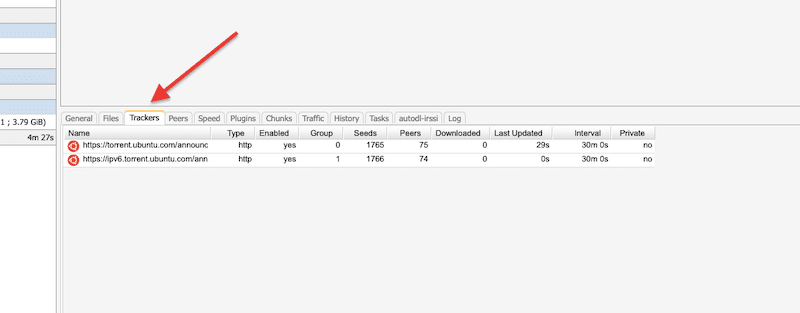
5.4. Tab Rekan
Tab "Rekan" menampilkan info waktu nyata tentang rekan-rekan yang terhubung, negara mereka, kecepatan, dan banyak lagi. Informasi ini dikelola oleh sebuah plugin yang disebut "show_peers_like_wtorrent."
5.5. Tab kecepatan
Tab "Kecepatan" menunjukkan kecepatan waktu nyata untuk mengunduh/mengunggah data torrent.
5.6. Tab Plugin
Tab "Plugins" cukup jelas. Tab ini menampilkan plugin yang sedang dimuat di ruTorrent Anda. Anda bisa membongkar plugin tertentu atau meluncurkannya (mengaktifkan/menonaktifkan).
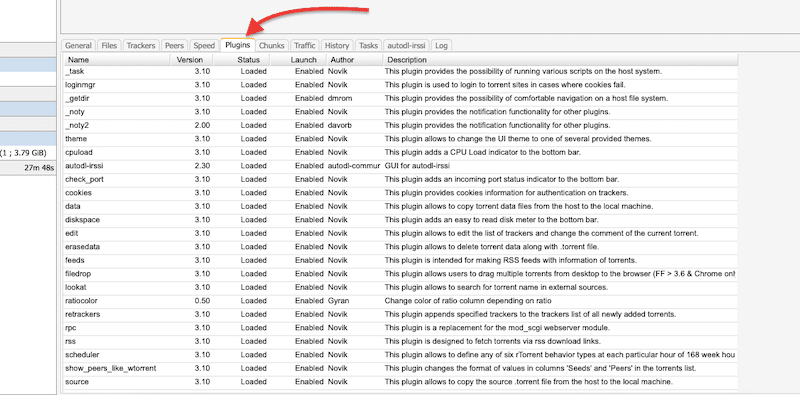
5.7. Manajer file
Tab "Pengelola berkas" hanya ditampilkan jika plugin dimuat. Tab ini menyediakan navigasi utama untuk direktori root tempat torrent diunduh. Biasanya, direktori root adalah dir /home/ Anda.
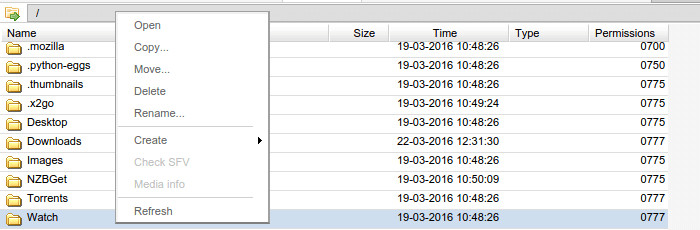
5.8 Potongan.
Klien unduhan ruTorrent (seperti halnya klien torrent lainnya) mengunduh sebagian kecil konten torrent. Ketika ruTorrent memiliki data unduhan, ia akan mulai mengunggahnya ke rekan-rekan lain dalam kawanan torrent. Jendela "Chunks" ini menunjukkan bagian dari data yang berhasil diunduh, termasuk ukuran potongan dan jumlah totalnya.
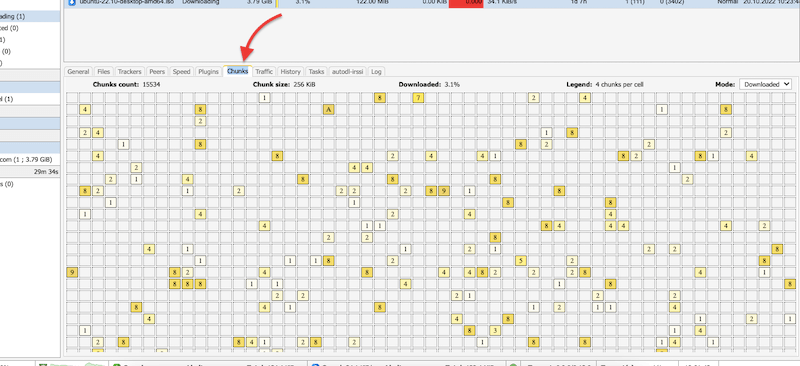
5.9. Lalu lintas
Tab "Lalu Lintas" menampilkan info statistik waktu nyata dari pelacak tertentu dalam bentuk bagan grafis yang diformat.
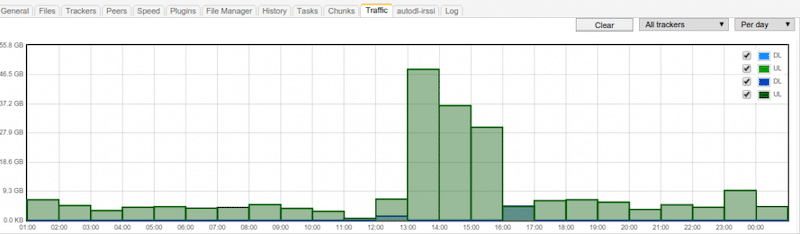
5.10. Sejarah
Tab "Riwayat" melacak semua torrent yang diunduh/diunggah untuk sesi Anda saat ini. Anda dapat menghapus informasi riwayat jika Anda memilih semua baris (atau melalui CTRL+A) dan menghapusnya dengan mengklik kanan + Hapus. Tab ini dimuat oleh sebuah plugin bernama 'history'.
5.11. Tugas
"Tugas" Tab "Tugas" melacak sesi Anda. Tab ini mencakup operasi yang dilakukan di manajer File.
5.12. Autodl_irssi
Tab "autodl_irssi" hanya akan muncul jika plugin autodl-irssi telah terinstal dan dikonfigurasi. Tab ini menampilkan informasi log tentang autodl-irssi, dan menyediakan operasi dasar terkait plugin ini.

Catatan: Untuk mempelajari lebih lanjut tentang autodl-irrsi, kunjungi panduan ekstensif kami: Cara menggunakan ruTorrent plugin autodl-irssi
5.13. Log
Tab "Log" adalah tab yang paling praktis untuk men-debug kesalahan terkait ruTorrent. Output kesalahan akan ditampilkan pada tab ini jika ada kesalahan, seperti plugin yang salah konfigurasi atau tidak berfungsi, atau jika ada kesalahan dalam komunikasi antara rTorrent dan ruTorrent atau torrent yang dimuat. Anda bisa mengklik tombol hapus jika kita ingin menghapus pesan-pesan tersebut.

5.14. Perintah pencarian.
Fungsionalitas "Cari" dapat secara signifikan mengurangi waktu pencarian Anda dalam pengindeks torrent. Anda bisa menyaring hasil pencarian dengan mengeklik pada menu tarik-turun ("ditunjukkan pada gambar"), dan Anda bisa memilih berbagai situs torrent yang berfungsi untuk mempersempit pencarian atau memilih semua sumber untuk pencarian.
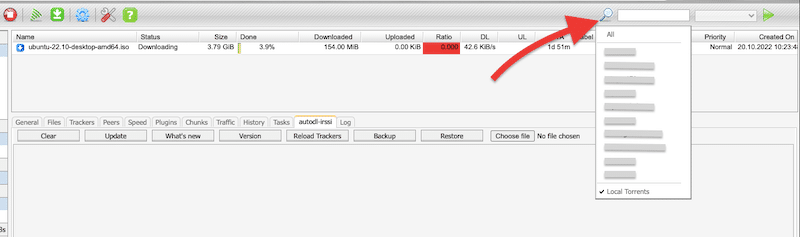
Di sisi lain, Anda juga bisa mencari torrent yang disimpan secara lokal dengan memilih "Torrent Lokal".
5.15 Bilah bawah.
Bilah menu bagian bawah telah ditambahkan di ruTorrent 3.0. Ini menunjukkan informasi kecepatan unggah/unduh total bersama dengan batasan apa pun. Informasi ini dapat digunakan untuk mengatur atau menyesuaikan tingkat pelambatan server. Menu bagian bawah menunjukkan ruang yang tersisa jika Anda memasang plugin "Disk Space".

Catatan: Disarankan untuk menyisakan ruang kosong 5% untuk mencegah klien torrent Anda macet. Jika Anda melihat peringatan, seperti yang ditunjukkan di bawah ini, hapuslah ruang kosong dengan menghapus torrent yang tidak perlu. Inilah sebabnya mengapa sangat berguna untuk mengaktifkan plugin "ruang HDD di %" untuk memonitor penyimpanan Anda.
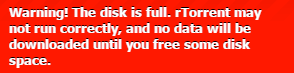
5.16 Menu sisi kiri
Menu sebelah kiri dirancang untuk menyediakan info cepat tentang torrent yang dimuat.
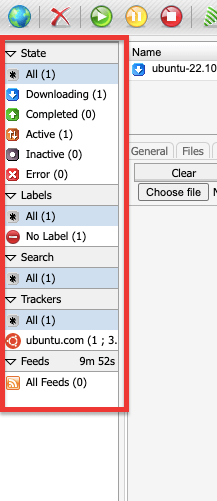
Ringkasan singkat semua elemen dalam menu sisi kiri.
- "Semua" - Jumlah total torrent yang dimuat
- "Mengunduh" - Total torrent yang sedang diunduh
- "Selesai" - Total torrent yang telah diselesaikan.
- "Aktif" - Jumlah torrent yang sedang diunduh/diunggah.
- "Tidak aktif" - Status torrent yang sedang dihentikan.
- "Error" - Jika ada torrent yang tidak memiliki seeder, maka akan ditandai sebagai kesalahan.
- "Label" - Kita dapat memberi label pada torrent kita dengan nama yang berbeda; oleh karena itu label akan ditampilkan di sini.
- "Cari" - Hasil dari pencarian terbaru akan ditampilkan di sini.
- "Pelacak" - Menampilkan pelacak yang sedang dimuat.
- "Feeds" - Jika feed RSS kami diatur, feed juga akan ditampilkan di sini.
6. Mengoptimalkan Kecepatan dan Anonimitas di ruTorrent.
Mengapa kecepatan torrent Anda terlalu lambat?
Secara umum, ada beberapa faktor yang menyebabkan torrent Anda menjadi terlalu lambat; ini termasuk kecepatan Internet Anda (bandwidth), batasan kecepatan unduh/unggah, dan kesehatan torrent. Beberapa faktor ini mungkin berada di luar kendali Anda. Tetapi tetap saja, Anda bisa memantau dan menganalisisnya untuk meningkatkan kecepatan ruTorrent secara keseluruhan.
6.1 Broadband dan kecepatan internet Anda.
Pastikan bahwa ISP Anda memberikan apa yang Anda bayar, komputer Anda tidak membatasi kecepatan, atau "aplikasi yang tidak diinginkan" tidak menghabiskan bandwidth Anda.
a. Menguji kecepatan Internet unggah dan unduh maksimum.
Pergi ke Tes kecepatan dan klik "Go" untuk menguji kecepatan antara komputer Anda dan Internet. Ingatlah bahwa ISP mungkin mengiklankan kecepatan mereka menggunakan konvensi seperti Gbps atau MBps. Speedtest mengeluarkan hasil dalam kilobit (Kb) dan megabit (Mb) per detik. Pastikan Anda membandingkan nilai yang sebenarnya.
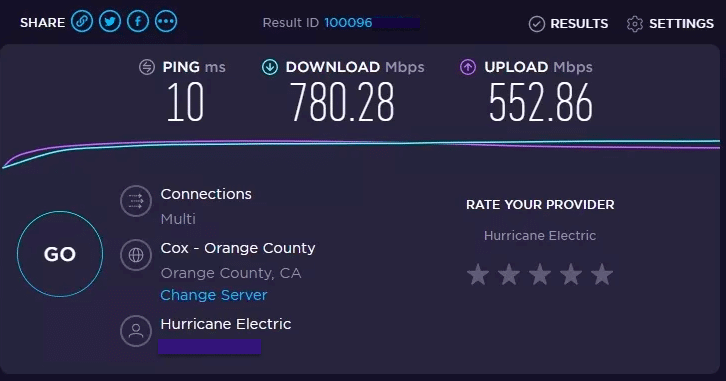
b. Menemukan bandwidth yang haus aplikasi
Beberapa proses atau aplikasi di komputer Anda mungkin menghabiskan bandwidth yang berharga. Baik itu layanan transfer latar belakang, pencadangan harian ke cloud, pembaruan otomatis antivirus, atau Malware, semua ini menghabiskan bandwidth, sehingga transfer torrent Anda menjadi lebih lambat.
- Sebelum menemukan haus bandwidth aplikasi, cari Malware. Malware juga akan membuat torrent Anda menjadi lambat. Pastikan semua Anti-Malware selalu diperbarui dan komputer Anda dipindai dengan definisi Virus terbaru.
- Bagaimana cara menemukan aplikasi yang haus bandwidth ini? Pada Windows, Anda dapat menggunakan NetStat untuk melihat siapa dan apa yang menggunakan sumber daya jaringan Anda. Buka cmd.exe dan ketik, "netstat -o -n". Temukan ID Proses "PID" dengan koneksi terbanyak dari daftar itu. Catat PID, kembali ke Windows Task Manager, dan temukan nomor yang sama. Matikan proses jika Anda tidak menggunakannya.
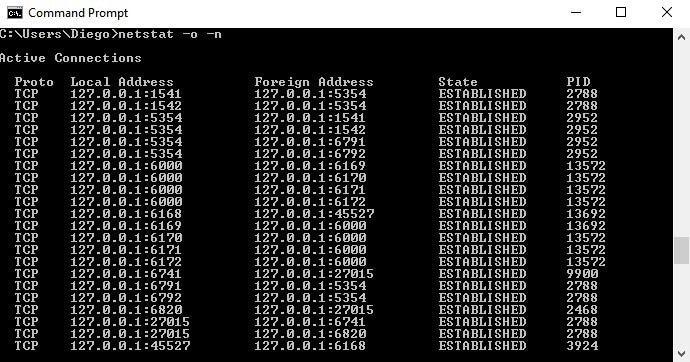
- Di Ubuntu, Anda bisa menggunakan alat bernama nethog. Instal dengan serangkaian perintah berikut ini.
|
1 |
$ sudo tepat-mendapatkan install nethog |
- dan gunakan seperti baris berikut;
|
1 |
$ sudo nethog |

6.2 Pengaturan Kecepatan:
Alasan lain mengapa kecepatan torrent Anda sangat lambat di ruTorrent kemungkinan besar karena Anda memiliki batasan kecepatan (pada tingkat aplikasi.) Dengan kata lain, konfigurasi kecepatan ruTorrent Anda mungkin terbatas.
- Untuk menemukan pengaturan kecepatan ini (dalam versi lengkap ruTorrent): Buka Pengaturan > Koneksi > Pembatasan Bandwidth. (tidak tersedia di Lean ruTorrent 3.10).
- Pastikan kecepatan unggah dan unduh maksimum diatur ke 0.
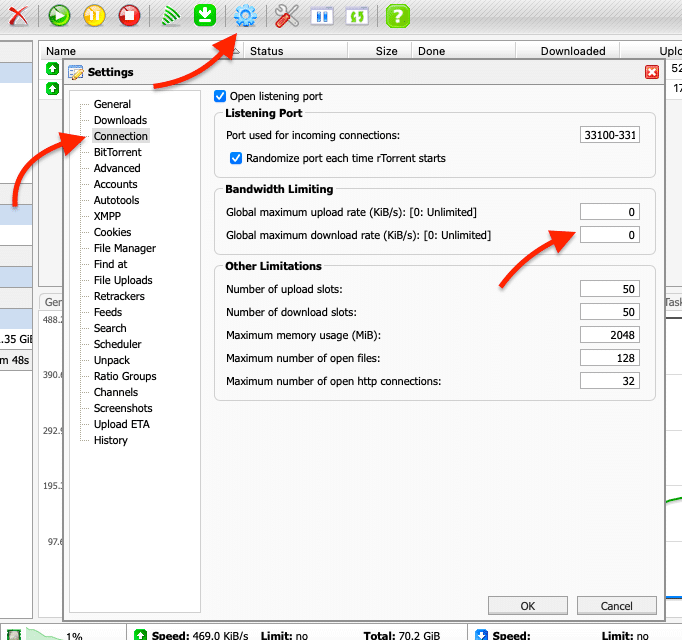
- Beberapa pengguna membiarkan kecepatan unduh tanpa batasan sementara membatasi kecepatan unggah. Jangan lakukan ini! Jangan batasi kecepatan unggah. Protokol BitTorrent menggunakan algoritme yang disebut "choking" untuk memastikan pembagian yang adil. Jika Anda membatasi kecepatan unggah terlalu banyak atau menggunakan algoritme lain yang "tidak adil", rekan-rekan lain dalam kawanan tidak akan bekerja sama, dan Anda akan segera "tercekik" hingga berhenti menerima data.
6.3 Kesehatan torrent dan pelacak:
Kesehatan torrent juga dapat memengaruhi kecepatan unduh Anda. Ada dua faktor yang mempengaruhi kesehatan ini: jumlah seeder dalam kawanan dan ketersediaan pelacak torrent. Jika tidak ada cukup banyak seeder (rekan), atau jika pelacak torrent terlalu lambat atau tidak tersedia, unduhan torrent Anda akan lebih lambat.
Meskipun tidak banyak yang bisa Anda lakukan di sini, Anda masih bisa menganalisis kesehatan torrent sebelum mengunduhnya dan memutuskan apakah akan mencari alternatif torrent yang lebih sehat. Untuk mempelajari lebih lanjut tentang konsep-konsep ini, lihat artikel blog berikut ini: Apa yang dimaksud dengan penyemaian? dan Apa itu lintah?
a. Periksa rasio seeder/leecher sebelumnya.
Rasio ini bisa bervariasi, jadi Anda mungkin harus kembali lagi nanti jika Anda melihat rasio yang rendah atau seeders yang sangat sedikit. Melihat sekilas pada kolom S/L (Seeders/Leechers) dapat memberi Anda banyak informasi tentang kesehatan torrent. Seperti yang ditunjukkan pada gambar di bawah ini, tiga torrent hanya memiliki satu seeder, sementara yang lainnya memiliki 59 seeder. Torrent yang memiliki 59 seeder jauh lebih sehat. Semakin tinggi angka pada Seeders, semakin besar kemungkinan unduhan torrent Anda lebih cepat.
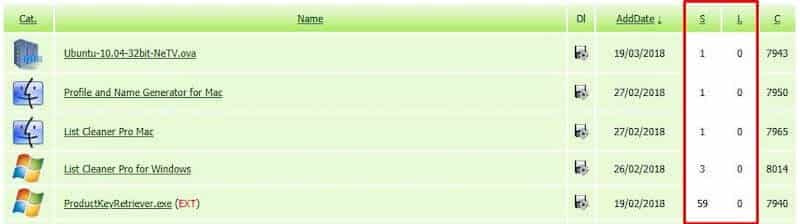
b. Periksa apakah pelacak torrent tersedia.
Pelacak torrent adalah server utama yang mengatur lalu lintas P2P. Pelacak menyimpan informasi tentang setiap klien yang menggunakan setiap torrent sehingga mereka dapat mempercepat proses penemuan seed. Pelacak menghubungkan rekan-rekan. Sayangnya, terkadang pelacak mengalami waktu henti dan menghapus torrent jika sudah lebih dari satu tahun.
Pada contoh di bawah ini, dua pelacak menangani kawanan torrent "Ubuntu image" kami. Dengan membuka label "Pelacak" pada menu bagian bawah, Anda bisa melihat informasi seperti nama pelacak, tipe, #seeds, dan rekan.
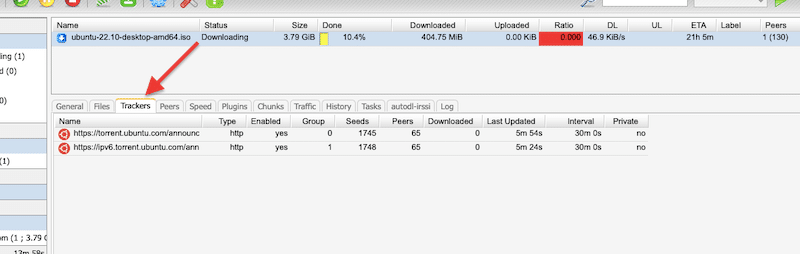
c. Memperbarui pelacak
- Untuk meningkatkan kesehatan torrent Anda (dan dengan demikian kecepatan), perbarui dan gunakan beberapa pelacak torrent. Anda bisa menemukan daftar pelacak torrent secara online dan memperbarui torrent Anda dengan informasi ini. Jika pelacak pertama dalam daftar gagal, maka torrent akan menggunakan pelacak berikutnya, dan seterusnya.
- Untuk meningkatkan keandalan, berkas torrent dilengkapi dengan "daftar pelacak" bawaan (seperti dua yang ditunjukkan di atas). Namun terkadang, pelacak torrent mungkin memiliki seed yang rendah, dinonaktifkan, atau belum diperbarui; Anda dapat terus memperbarui pelacak pada torrent dengan mengeklik kanan pada torrent > "Perbarui Pelacak", seperti yang ditunjukkan pada gambar di bawah ini.
Catatan: Perlu diingat bahwa beberapa fungsi dan fitur yang tersedia di versi lengkap ruTorrent akan dinonaktifkan di versi Lean ruTorrent 3.10.
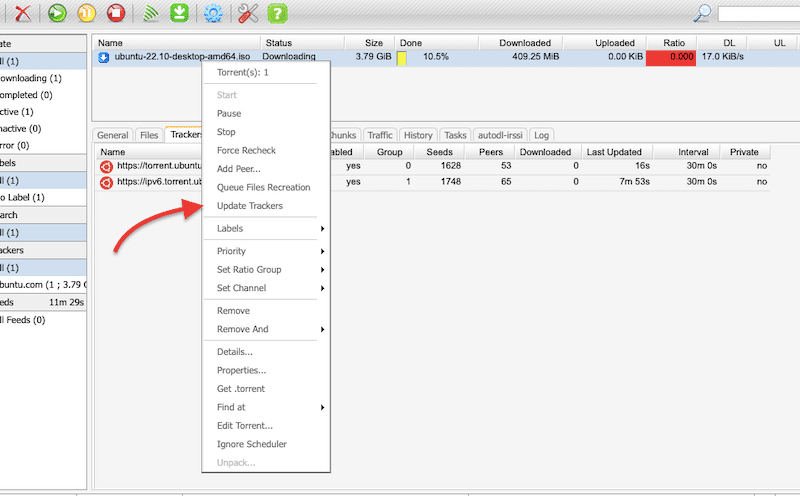
- Anda juga dapat memperbarui daftar dan menambahkan lebih banyak pelacak sehingga klien torrent memiliki lebih banyak kesempatan untuk menemukan rekan yang tepat dan mengunduh torrent lebih cepat. Untuk melakukannya, klik kanan pada torrent (seperti yang ditunjukkan di bawah ini) dan klik "Edit Torrent" atau "Torrent Properties." Jendela berikut akan muncul.
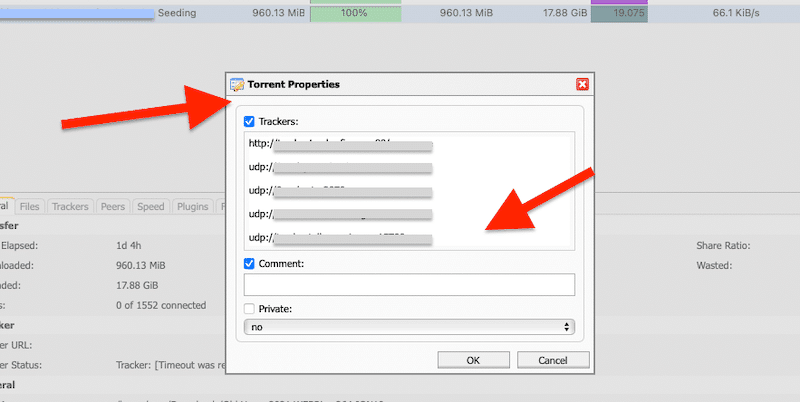
- Temukan daftar pelacak torrent yang diperbarui secara online dan perbarui torrent Anda. Salin seluruh daftar dan tempelkan tepat di bawah pelacak terakhir. Jangan hapus pelacak yang sudah ada dan biarkan ruang kosong di antara setiap baris.
d. Sebagai alternatif, gunakan Tabel Hash Terdistribusi "DHT".
DHT adalah metode tanpa pelacak. Dalam DHT, rekan-rekan jaringan P2P menyimpan semua informasi yang diperlukan untuk penemuan rekan untuk diri mereka sendiri; mereka tidak memerlukan server terpusat, seperti pelacak, untuk mencari rekan-rekan lainnya.
Catatan: Perlu diingat bahwa beberapa fungsi dan fitur yang tersedia di versi lengkap ruTorrent akan dinonaktifkan di versi Lean ruTorrent 3.10.
- Untuk mengaktifkan DHT: Buka pengaturan > BitTorrent (di menu sebelah kanan).
- Pastikan bahwa "Aktifkan Jaringan DHT" dipilih (seperti yang ditunjukkan di bawah).
Catatan: Sebelum mengaktifkan DHT, ingatlah bahwa sebagian besar pelacak pribadi mengharuskan Anda menonaktifkan DHT dan Peer Exchange. DHT menyebabkan statistik dicatat secara berbeda, dan Peer Exchange akan mengizinkan rekan-rekan eksternal untuk mengakses torrent. Tetapi tetap saja, torrent privat hadir dengan bendera privat yang, secara default, menonaktifkan DHT dan PEX.
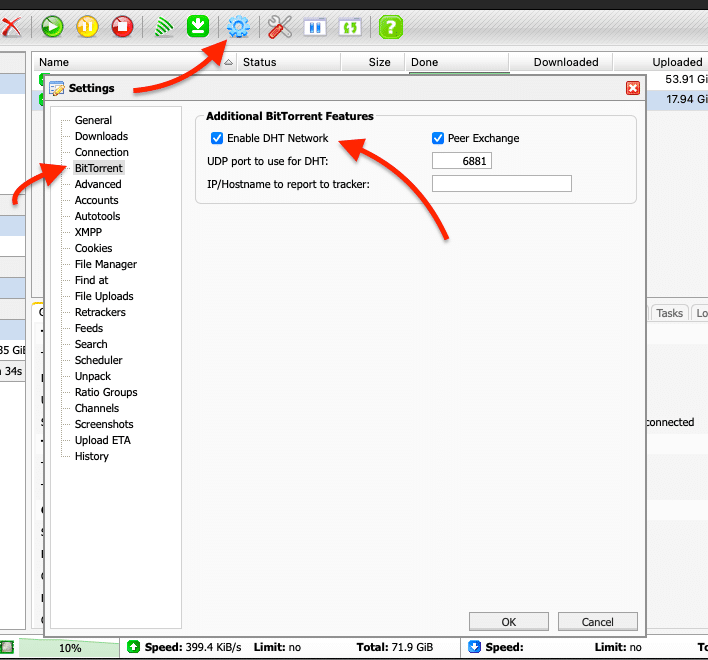
6.4 Gunakan kotak benih.
Server seedbox adalah metode termudah dan terbaik untuk meningkatkan kecepatan torrent. Seedbox dirancang untuk penyemaian dan meningkatkan rasio berbagi, sehingga kecepatannya sudah dioptimalkan. Penyedia seedbox biasanya berlokasi di pusat data berkecepatan tinggi di mana ISP tidak membatasi kecepatan. Server-server ini dibuat untuk melakukan torrent, jadi mereka hadir dengan performa tinggi, kecepatan, dan penyimpanan besar.
Rapidseedbox kotak benih sudah dioptimalkan untuk kecepatan yang sangat tinggi. Kecepatan dapat berkisar dari 1Gbps hingga 10Gbps.
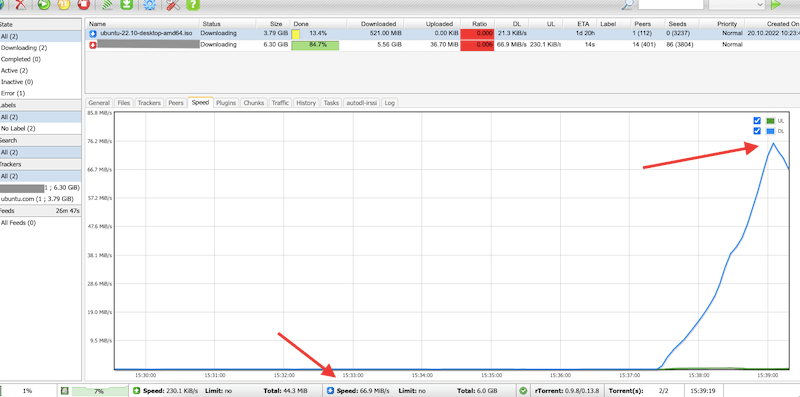
Catatan: Jika Anda menggunakan ruTorrent dengan Seedbox...
- Mengubah port pada klien ruTorrent tidak membuat perbedaan. Ini karena semua lalu lintas antara ruTorrent dan peer dienkripsi.
- Untuk alasan yang sama, Anda tidak perlu khawatir tentang pemberangusan ISP atau penyumbatan firewall karena koneksi dari sumber daya Anda ke VPS Seedbox juga dienkripsi.
- Jika Anda ingin mengunduh konten ke lokasi Anda, Anda bisa menggunakan SFTP, FTPS, Sinkronisasi, atau metode transfer aman lainnya, yang tidak dimonitor dan terbatas.
- Tidak perlu menggunakan VPN atau proksi antara Anda dan Seedbox. Semua "lalu lintas torrent" terjadi antara Seedbox dan Internet. Lalu lintas WebUI ruTorrent Anda (port 80) antara komputer Anda dan Seedbox tidak diketahui oleh ISP.
6.5 Meningkatkan kecepatan dan anonimitas di rTorrent
Jika Anda telah menangani faktor eksternal seperti kecepatan unduh/unggah Internet dan batasan kecepatan, beberapa parameter masih dapat dioptimalkan secara internal. Perintah berikut ini akan membantu Anda meningkatkan kecepatan dan anonimitas di server rTorrent Anda. Semua perintah ini telah diuji di Ubuntu 22.04.
- Masuk ke rTorrent dan edit file konfigurasi rTorrent menggunakan nano (atau editor teks favorit Anda).
- File rtorrent.rc berada di jalur berikut: "/usr/local/rutorrent/var/.rtorrent.rc" Tetapi seperti yang telah disebutkan pada bagian sebelumnya, tanda (.) berarti bahwa file tersebut disembunyikan
|
1 |
nano ~/.rtorrent.rc |
1. Sesuaikan jumlah minimum dan maksimum rekan yang akan disambungkan (per torrent):
|
1 |
min_rekan = 50 max_peers = 80 |
2. Jumlah maksimum unggahan
|
1 |
max_uploads = 4 |
3. Laju unggah dan unduh global dalam KBps. Tetapkan 0 untuk tidak terbatas.
|
1 |
download_rate = 0 upload_rate = 0 |
4. Jangkauan port yang akan digunakan untuk mendengarkan. Tetapkan nomor apa pun dari 60000 hingga 65000
|
1 |
port_range = 60124-64124 |
5. Biarkan ruTorrent menentukan port secara acak dari rentang port yang ditentukan di atas
|
1 |
port_random = Ya. |
6. Untuk keamanan, periksa hash untuk torrent yang sudah selesai.
|
1 |
check_hash = Ya. |
7. Tentukan parameter enkripsi, jangan paksakan enkripsi.
|
1 |
enkripsi = allow_incoming, try_outgoing, enable_retry |
8. Aktifkan DHT dan tentukan port. Ketahuilah bahwa beberapa pelacak pribadi mengharuskan Anda mematikan DHT.
|
1 |
dht = otomatis dht_port = 63425 |
9. Aktifkan Pertukaran Rekan. Sama seperti di atas, pastikan ini adalah persyaratan oleh pelacak pribadi.
|
1 |
peer_exchange = Ya. |
10. Terakhir, simpan file dan pastikan untuk menyimpannya di direktori (/home/User).
7. Bonus kiat dan trik ruTorrent!
Kiat dan trik ruTorrent berikut ini akan membawa pengalaman ruTorrent Anda ke tingkat berikutnya. Baik untuk mengelola RSS melalui WebGUI, menyesuaikan ruTorrent dengan plugin, berbagi file secara langsung dengan teman-teman Anda melalui aplikasi, atau mengunduh torrent secara otomatis.
Jika ada trik yang menurut Anda luar biasa di ruTorrent, dan tidak ditampilkan di sini, jangan lupa untuk menyebutkannya di komentar di bawah.
7.1 Cara mengonfigurasi RSS di ruTorrent.
Salah satu yang menarik dari ruTorrent adalah kemampuannya untuk mengelola RSS melalui GUI Web. RSS adalah singkatan dari Really Simple Syndication dan merupakan berkas dalam format XML yang digunakan untuk menyebarkan konten ke seluruh web. Panduan langkah demi langkah berikut ini akan menunjukkan kepada Anda cara mengonfigurasi ruTorrent untuk mengunduh torrent dari umpan RSS.
- Tambahkan umpan RSS ke dalam ruTorrent. Disarankan untuk menambahkan umpan RSS yang memiliki unduhan langsung dan tidak memerlukan cookie.
- Temukan umpan RSS secara online. Untuk menambahkan RSS Anda ke dalam ruTorrent, Anda hanya memerlukan URL RSS, yang terlihat seperti: https://www.rapidseedbox.com/rss/
- Mengonfigurasi umpan RSS. Kembali ke klien ruTorrent dan klik ikon "RSS downloader", seperti yang ditunjukkan di bawah ini. Jendela "Tambahkan RSS Feed" berikut ini akan muncul.
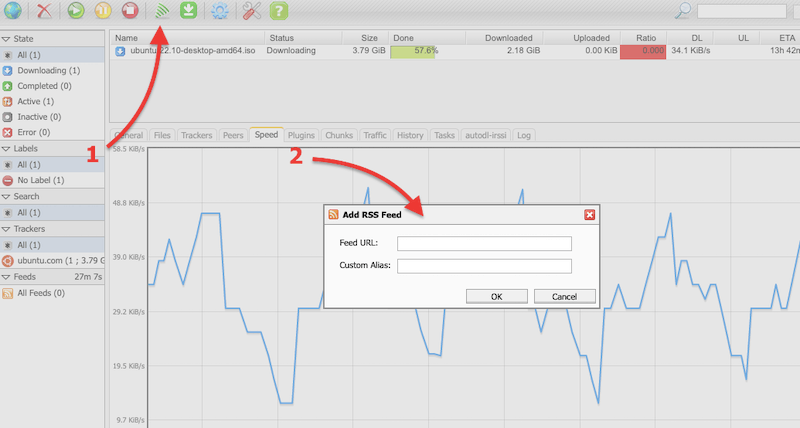
- Masukkan "URL RSS Feed" yang Anda temukan secara online dan berikan nama alias khusus untuk RSS Feed.
- Contoh URL Feed adalah: https://www.rapidseedbox.com/tag/utorrent/feed dan alias khusus: Rapidseedbox
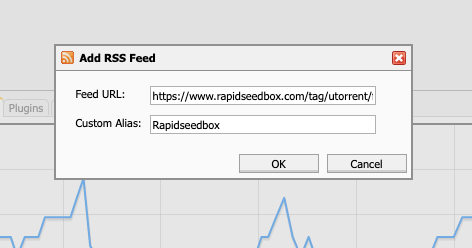
- Kemudian, lanjutkan dengan mengeklik tombol Ok.
Setelah beberapa saat, feed baru Anda akan muncul di daftar "Feed" di sudut kiri bawah. Dan Anda akan melihat rekomendasi mulai muncul di feed Anda.
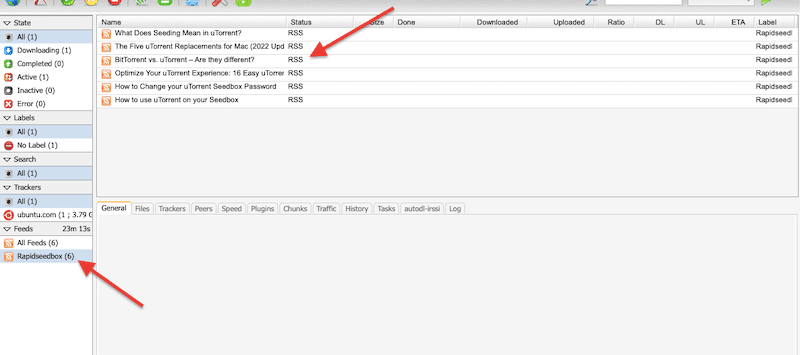
7.2 Gunakan perangkat lunak otomatisasi torrent.
Alat pengunduh media otomatis dapat membantu Anda mencari, menemukan, dan mengunduh torrent secara otomatis untuk film, acara TV, musik, atau buku favorit Anda. Sebagian besar alat ini juga mampu memperbarui seluruh perpustakaan media Anda.
Sonarr adalah pengelola koleksi serial TV yang populer untuk BitTorrent dan Usenet. Aplikasi ini melacak beberapa umpan RSS torrent, menemukan serial TV baru, dan terhubung dengan klien ruTorrent Anda untuk mengunduh semua film secara otomatis. Semua itu tanpa campur tangan Anda. Sonarr juga bisa dikonfigurasi untuk menemukan konten berkualitas lebih baik. Ia akan menggantinya dengan yang lama ketika menemukan konten berkualitas lebih tinggi. Ada juga perangkat lunak otomatisasi lain seperti Radarr atau Readarr.
Lihat panduan langkah demi langkah untuk memulai dengan Sonarr dan panduan kami untuk memulai dengan Readarr.
7.3 Memasang plugin di ruTorrent.
Plugin ruTorrent adalah pengaya yang memperluas fungsionalitas antarmuka web ruTorrent. Plugin ini dapat menyediakan fitur dan opsi tambahan untuk mengelola dan mengonfigurasi torrent
a. Beberapa contoh plugin ruTorrent yang populer termasuk:
- Alat Otomatis: Memungkinkan otomatisasi tugas, misalnya memindahkan unduhan yang sudah selesai ke direktori lain. Melakukan fungsi otomatisasi, seperti label otomatis dan pemindahan otomatis.
- Pengelola File: Menambahkan pengelola file ke antarmuka ruTorrent untuk mengelola file di server.
- Rasio: Memungkinkan untuk mengatur dan menerapkan rasio unggah-mengunduh tertentu untuk torrent.
- Pelambatan: Memungkinkan untuk membatasi kecepatan unggah dan unduh torrent individual.
- Extratorrent: memungkinkan pencarian dan pengunduhan torrent dari extratorrent
- RPC: sebuah plugin yang menautkan rTorrent dan server web.
- Trafik: Termasuk subsistem untuk menghitung lalu lintas.
- RSS: Melakukan operasi dengan umpan RSS.
b. Bagaimana cara memasang plugin di ruTorrent?
Ada banyak plugin lain yang tersedia, masing-masing dengan fitur dan kemampuannya yang unik. Beberapa plugin mungkin memerlukan konfigurasi atau penyiapan tambahan, sementara yang lain mungkin siap digunakan segera setelah aktivasi.
Pencarian cepat di "perpustakaan plugin ruTorrent" secara online dapat mengarahkan Anda ke arah yang benar. Sumber yang bagus untuk plugin ruTorrent adalah Google Code Archive. Plugin dapat ditambahkan ke ruTorrent dengan menambahkan direktori plugin ke direktori ruTorrent. Anda perlu menginstal plugin melalui baris perintah.
c. Berikut ini sedikit detail lebih lanjut tentang cara memasang plugin di ruTorrent.
- Periksa daftarnya dari Perpustakaan Novik/ruTorrent.
- Catat nama plugin yang diinginkan.
- Buka. direktori plugin:
- $ cd var/www/rutorrent/plugins/
- Unduh dan instal plugin tertentu dengan perintah berikut. Perintah "svn checkout" digunakan untuk mengunduh dan menyalin repositori dari sistem kontrol versi seperti SVN (subversi) atau Git.
- Pembayaran svn $ https://github.com/Novik/ruTorrent/plugins/plugin_name
- Masuk ke antarmuka web ruTorrent dan buka menu "pengaturan".
- Pilih opsi "plugin" dan temukan plugin yang baru saja Anda unggah dalam daftar plugin yang tersedia (1). Klik kanan pada "Dimuat" (2). Klik tombol "aktifkan" (atau nonaktifkan) untuk mengaktifkan (atau menonaktifkan) plugin (3).
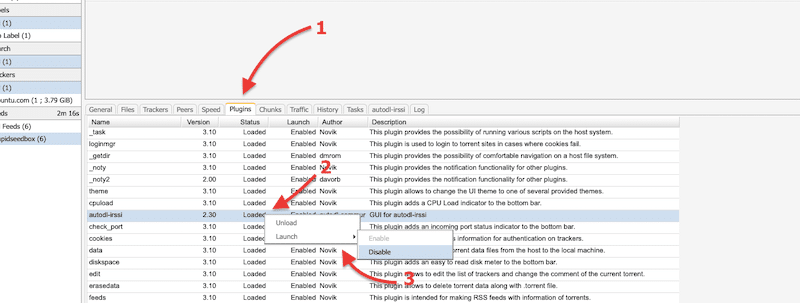
- Setelah plugin diaktifkan, Anda mungkin perlu mengonfigurasinya dengan mengunjungi menu "pengaturan".
Catatan 1: Perlu diketahui bahwa beberapa plugin mungkin tidak dapat digunakan dengan metode sebelumnya; Anda mungkin harus memeriksa instruksi pada file readme plugin.
Catatan 2: Umumnya, semakin banyak plugin yang Anda pasang, semakin lama waktu yang dibutuhkan antarmuka ruTorrent untuk dimuat dan semakin lambat. Sebaiknya instal hanya apa yang Anda perlukan.
7.4 Berbagi dan mengelola file melalui ruTorrent
Dasar dari BitTorrent adalah berbagi berkas dalam sebuah kawanan atau di antara sekelompok rekan. ruTorrent lebih dari itu dan memungkinkan Anda untuk berbagi berkas secara langsung dengan teman atau rekan tertentu. Namun, untuk dapat berbagi berkas, Anda harus memasang plugin File Manager dan File Share tambahan.
Catatan: Plugin ini tidak disertakan dalam instalasi default ruTorrent dan mungkin perlu dipasang secara terpisah.
- Plugin File Manager memungkinkan pengguna untuk mengelola file di seedbox mereka, seperti melihat, memindahkan, dan menghapus file.
- Plugin File Share memungkinkan pengguna untuk berbagi file di seedbox mereka dengan pengguna lain, baik dengan membuat tautan publik ke file tersebut atau dengan mengatur direktori yang dilindungi kata sandi.
Bagaimana cara berbagi file secara langsung ke pengguna tertentu melalui ruTorrent?
- Buka unduhan torrent Anda yang sudah selesai, klik file yang ingin Anda bagikan, dan buka "File Manager" di bilah bawah. Di sana ada Path Finder yang memungkinkan Anda menemukan file Anda. Gunakan ini untuk menampilkan semua file Anda di file "/Downloads" atau folder apa pun tempat Anda menyimpan konten.
- Setelah Anda menemukan file yang ingin dibagikan, klik kanan > "Bagikan".
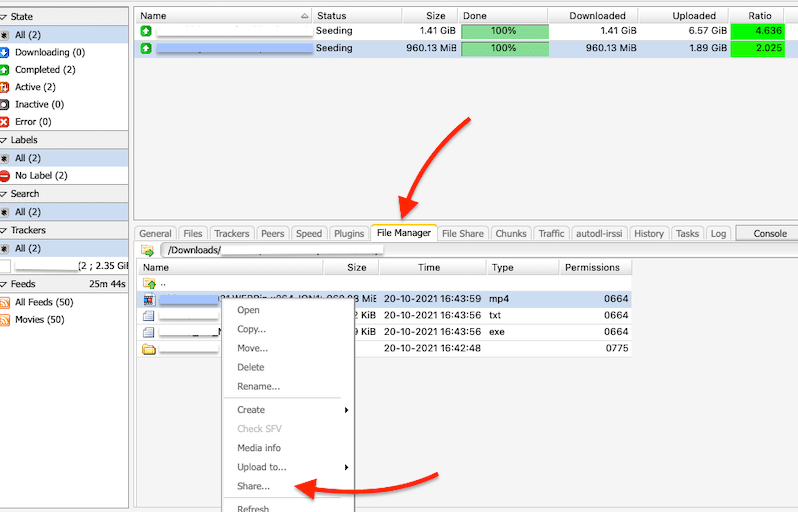
- Jendela baru, "File Share," akan muncul.
- Pada bidang "File," pastikan bahwa file yang ingin Anda bagikan adalah file yang benar. Sebagai bagian dari konfigurasi Berbagi file, Anda harus menentukan durasi (dalam jam) file akan tersedia untuk dibagikan. Sebagai opsi tambahan, Anda juga dapat menentukan kata sandi untuk menambah keamanan file.
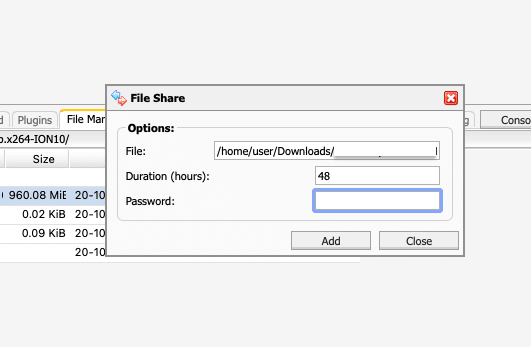
- Terakhir, klik "Tambah." Tautan unduhan akan dibuat.
- Buka "File Share" di menu bar bagian bawah untuk mempelajari tentang berbagi file Anda. Cari file Anda, dan catat "Tautan Unduhan" dan informasi Kata Sandi. Dengan informasi ini, teman Anda dapat mengakses file tertentu untuk waktu yang terbatas.
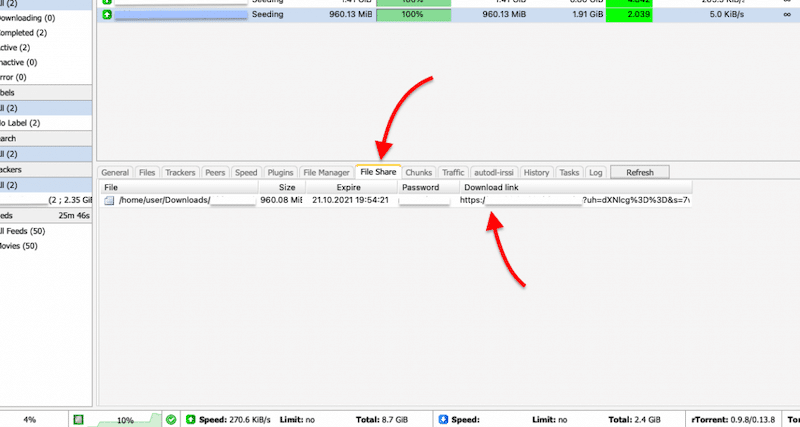
- Terima unduhan. Di komputer teman Anda (atau jika seseorang berbagi file dengan Anda). Buka "Tambahkan Torrent" (ikon bola dunia), dan di bawah kolom "URL Torrent", tuliskan "tautan unduhan."
- File akan mulai diunduh.
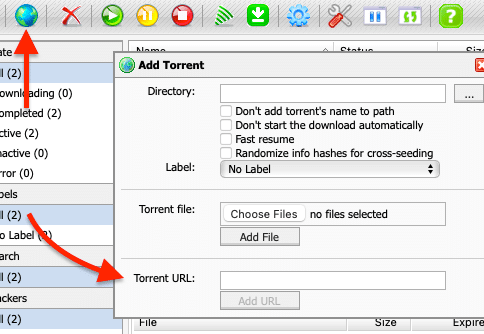
7.5 Unduh torrent secara otomatis dengan Autodl-irssi.
Autodl-irssi adalah sebuah plugin untuk irssi yang memonitor saluran pengumuman torrent IRC, mengunduh torrent secara otomatis berdasarkan filter yang telah ditentukan sebelumnya, dan mengirimkan torrent ke klien ruTorrent Anda. Meskipun "autodl-irssi" sudah terinstal di ruTorrent dari seedbox Rapidseedbox, Anda mungkin ingin mempelajari cara menginstalnya dari awal.
Untuk mengunduh apa pun secara otomatis dengan autodl-irssi, Anda perlu menentukan empat parameter dasar.
- Konfigurasikan Umpan RSS Pelacak.
- Mengkonfigurasi saluran IRC.
- Tentukan filter.
- Tentukan tindakan yang akan diambil.
Jika sudah terinstal, buka ikon unduh berwarna hijau pada bilah atas dasbor. Di sana Anda akan menemukan empat opsi yang berbeda, Filter, Server IRC, Pelacak, dan Preferensi.
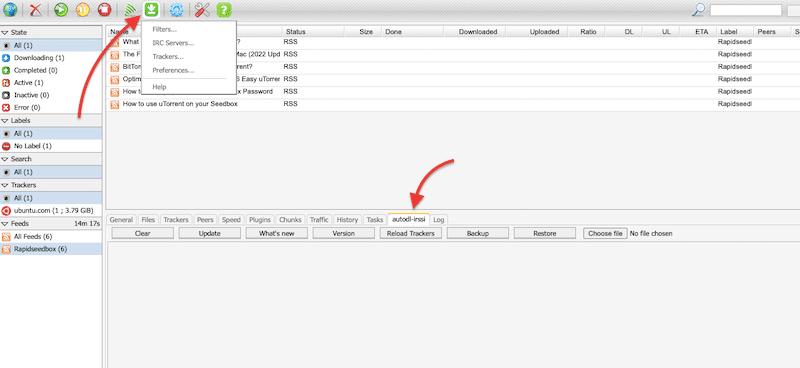
- Anda juga dapat memeriksa versi autodl-irssi dan memperbarui jika perlu.
- Buka menu informasi paling bawah dan temukan label autodl-irssi, lalu klik Perbarui.
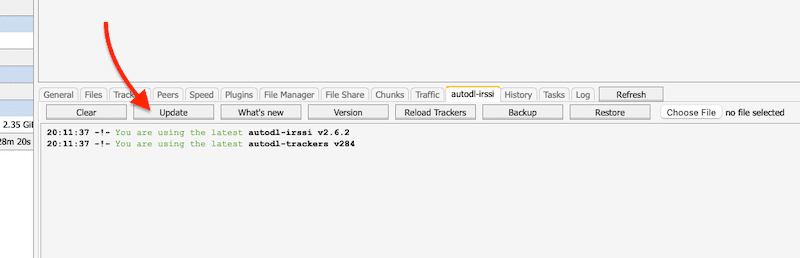
Catatan: Untuk bantuan tambahan, lihat panduan langkah demi langkah lengkap kami di cara mengkonfigurasi autodl-irssi dari awal.
8. Pertanyaan Umum ruTorrent .
8.1. Apakah rutorrent sama dengan rtorrent?
Keduanya tidak sama, tetapi memiliki hubungan yang erat. ruTorrent adalah frontend PHP (antarmuka web) dari rTorrent - klien BitTorrent CLI berbasis konsol untuk sistem operasi seperti Unix. Selain itu, rTorrent ditulis dalam bahasa C++ dan menggunakan pustaka ncurses untuk interaksi terminal, sehingga cocok untuk server atau sistem tanpa kepala. Perlu juga dicatat bahwa ruTorrent menggunakan server XML-RPC bawaan rTorrent untuk komunikasi.
8.2 Apakah ruTorrent terkait dengan ruTracker?
Karena konvensi penamaan, beberapa orang mengira ruTorrent dan ruTracker adalah sama. Namun, ruTracker adalah pelacak torrent (pengindeks pencarian torrent) Rusia yang terkenal, sedangkan ruTorrent, adalah klien torrent dan tidak terkait dengan pelacak Rusia.
8.3 OS apa yang direkomendasikan untuk menginstal rTorrent dan ruTorrent?
Distribusi Linux pada umumnya merupakan pilihan terbaik. Sebagai contoh, Arch Linux hadir dengan dukungan dan dokumentasi yang luar biasa untuk rTorrent. ArchLinux adalah distribusi Linux serba guna x86-64 yang dikembangkan secara independen. Untuk informasi lebih lanjut, periksa Dokumentasi rTorrent ArchLinux.
8.4 Mengapa seedbox lebih memilih ruTorrent?
ruTorrent (atau rTorrent) merupakan salah satu klien torrent terbaik. Misalnya, ketika membandingkan klien seperti BitTorrent atau uTorrent vs. rTorrent, yang pertama secara konsisten memiliki peringkat yang lebih baik. Namun, ada beberapa hal yang perlu Anda ketahui tentang rTorrent. Komunitas miring merekomendasikan rTorrent untuk sebagian besar pengguna dan menempatkan rTorrent di peringkat ke-7. Dua alasan mengapa rTorrent lebih disukai untuk seedbox adalah karena memiliki lisensi GPL dan dilengkapi dengan CLI atau GUI (melalui ruTorrent).
8.5 Dapatkah ruTorrent diinstal di Windows?
ruTorrent didukung oleh OSX, Linux, BSD, dan Solaris. Windows tidak mendukungnya, tetapi solusinya adalah menggunakan Cygwin untuk menginstalnya. Cara lain (seperti yang disebutkan di awal tulisan ini) adalah menggunakan kontainer Docker atau VM dalam Windows.
8.6 Apa yang dimaksud dengan grup rasio ruTorrent?
Grup rasio biasanya digunakan untuk penyemaian torrent dengan rasio pembagian tertentu, tetapi Anda dapat menggunakannya untuk lebih dari itu. Grup rasio didasarkan pada empat kondisi: UPLD Min %, UPLD Max %, UPLD dalam MB, dan penyemaian Jam. Ketika kondisi terpenuhi (dengan satu atau lain cara), tindakan dapat diambil.
8.7 bagaimana cara menggunakan "plugin mediashare" ruTorrent?
Plugin MediaShare untuk ruTorrent adalah sebuah plugin berbagi berkas yang memungkinkan pengguna untuk berbagi berkas dengan orang lain dengan membuat tautan publik ke berkas tersebut. Untuk menggunakannya, Anda perlu memasang plugin MediaShare pada instalasi ruTorrent Anda. Hal ini biasanya dapat dilakukan melalui pengelola plugin ruTorrent. Setelah plugin terinstal, buka tab MediaShare di ruTorrent. Pilih file atau beberapa file yang ingin Anda bagikan dengan mengeklik kotak centang di sebelahnya.
8.8 Bagaimana cara membuka port di ruTorrent?
Membuka port untuk ruTorrent melibatkan konfigurasi router Anda untuk meneruskan koneksi yang masuk ke seedbox Anda yang menjalankan ruTorrent. Untuk membuka port di ruTorrent, masuk ke antarmuka web router Anda, cari bagian penerusan port, dan buat aturan penerusan port baru. Lihat buku manual router Anda untuk mempelajari cara melakukannya. Terakhir, periksa apakah port terbuka menggunakan alat pemeriksa port. Anda dapat menggunakan layanan online seperti "CanYouSeeMe" atau "WhatIsMyIP" untuk memeriksa apakah port terbuka dan dapat dijangkau dari internet.
9. Kata-kata Terakhir.
rTorrent bukan untuk semua orang. Dibutuhkan keahlian Linux yang ekstensif untuk menginstal, memelihara, dan mengoperasikannya. Ditambah lagi, tidak semua orang senang belajar menggunakan CLI-nya. ruTorrent, di sisi lain (meskipun tergantung pada rTorrent), lebih mudah digunakan. Selain dari WebGUI-nya, juga sangat ringan, berfitur lengkap, mendukung umpan RSS, sangat stabil, bisa diperluas dengan pengaya, dan banyak lagi.
Jika Anda ingin menguji ruTorrent dan rTorrent (tanpa melalui seluruh proses instalasi), berikan ruTorrent bawaan Kotak benih mencoba.
Akhirnya, kami harap artikel ini bermanfaat bagi Anda dan telah menjawab semua keraguan Anda tentang ruTorrent.
Seperti biasa... Selamat menyemai!
6.1 Bilah bawah.
Saya yakin definisi Anda untuk kecepatan Unduh dan Unggah terbalik.
Terima kasih atas umpan balik Anda, Tray; kami menantikan untuk membuat panduan ruTorrent 2023 yang 'direvisi'.
Panduan ruTorrent kami baru saja diperbarui! Kami harap Anda menyukainya!
plugin pengelola file ruTorrent seed-box saya dinonaktifkan di luar kotak, saya tidak dapat menavigasi ke direktori di dalam webUI ruT dan dengan demikian saya tidak dapat mengatur "Tindakan" di bawah preferensi autodl-irssi saya - ini akan menjadi masalah jika saya tidak dapat mengatasinya...
Vic, turut prihatin atas kejadian itu! Sudahkah Anda mencoba menghubungi dukungan teknis? Mereka seharusnya dapat mengaktifkan pengelola file untuk Anda!
Tutorial ini sudah ketinggalan zaman, tidak ada 'bintang kuning' di vers. 3.10 atau rutorrent
Terima kasih atas pengamatan Anda, Brandon; kami menantikan untuk membuat panduan ruTorrent 2023 yang 'direvisi'. Segala sesuatunya berubah begitu cepat! 😛
Panduan ruTorrent telah dirombak total... Brandon, menunggu tanggapan Anda!
Terima kasih Brandon... panduan ruTorrent telah dirombak. Beri tahu kami pendapat Anda.
Selamat siang Diego,
Adakah cara lain untuk melihat arsip dalam waktu yang lebih singkat di rtorrent atau rutorrent? Saya tidak menemukan pilihannya dan hanya menemukan jawaban saat mencari di internet. Saya rasa jarang sekali yang bisa dilihat.
Terima kasih banyak atas panduan lengkap Anda
Hola Juan.
Sudahkah Anda mencoba mengklik hak akses ke torrent untuk melihat detailnya?
Anda mungkin memiliki informasi lain yang kurang jelas tentang "Waktu Penyemaian" atau "Total Waktu Penyemaian."
HI
Saat memulai rutorrent, saya mendapatkan pesan ini "Respons buruk dari server: (0 [error,setuisettings]). Saya masih bisa memilih file untuk diunduh, tetapi ketika menekan tombol tambah, tidak ada yang terjadi. Saya mencobanya menggunakan firefox. Saya kemudian mencoba dengan edge, dan mendapatkan masalah yang sama. Ada ide untuk mengatasi hal tersebut?
terima kasih sebelumnya
Hei Eric,
Jika Anda telah mencoba peramban yang berbeda, maka menghapus cookie/history atau menonaktifkan add-on tidak akan membantu menyelesaikan masalah Anda.
Dari hasil yang Anda berikan, tampaknya masalahnya berasal dari server, tetapi mungkin juga dari komunikasinya. Mulailah dengan memeriksa status server dan kemudian memastikan bahwa server telah terkonfigurasi dengan baik. Firewall (atau perangkat penyaringan jaringan atau perangkat lunak) biasanya menjadi penyebab masalah seperti ini, jadi periksa firewall lokal Anda (nonaktifkan/aktifkan) atau periksa aturannya. Saya juga menyarankan untuk memeriksa klien ruTorrent Anda. Tinjau berkas konfigurasi rutorrent, terutama berkas config.php. Perhatikan pengaturan RPC.
Jika memungkinkan, periksa log ruTorrent Anda untuk mengumpulkan lebih banyak informasi dan konteks tentang masalah ini.
Saya harap itu membantu!
Hola Diego,
Tidak ada kampanye yang menginformasikan waktu semilla. Yang paling populer, tetapi bukan yang lain, adalah waktu penyemaian plugin, tetapi sebagian besar dari namanya tidak memberikan informasi tentang waktu semilir dan apa yang sebenarnya terjadi adalah menginformasikan tentang cara penyelesaian akhir pengunduhan torrent yang tidak benar. Saya ekstrapolasi bahwa rtorrent/rutorrent tidak memberikan informasi waktu yang tepat untuk mengunduh seperti yang dilakukan oleh klien lain.
Un saludo
Hola Juan.
Ini adalah pengamatan yang menarik bahwa klien lain dapat menggunakan teknik ini dengan cara yang lebih tepat. Mungkin ini adalah karakteristik yang perlu dipertimbangkan oleh rTorrent/rutorrent untuk dipertimbangkan di pembaruan berikutnya untuk meningkatkan pengalaman pengguna.
Semoga Anda merasa tidak puas dengan pengalaman Anda menggunakan rTorrent/rutorrent lebih dari batasan ini.
Saludos!